Sony VGN-SZ7AWN, VGN-TZ3RMN, VGN-SZ71XN, VGN-TZ3RXN, VGN-SZ71MN User Manual [pt]
...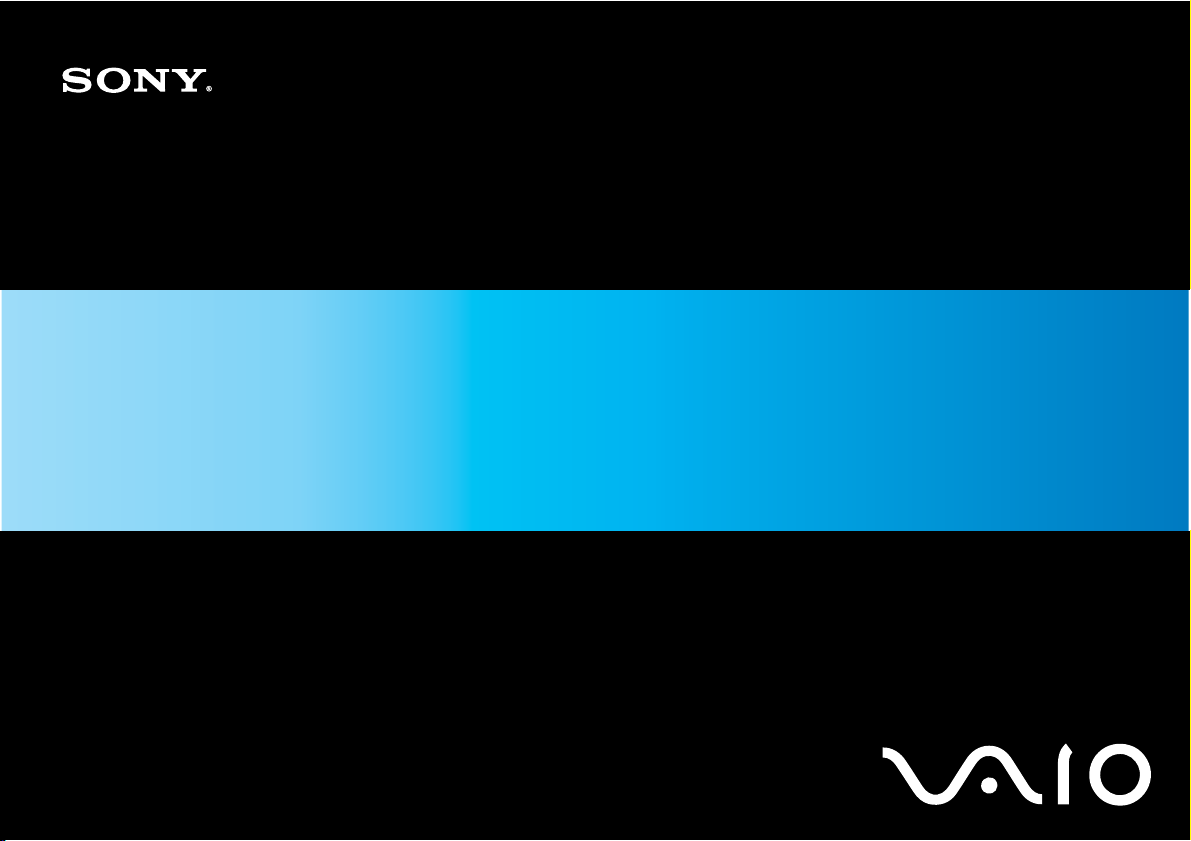
Manual do utilizador
Computador pessoal
Série VGN-SZ
N
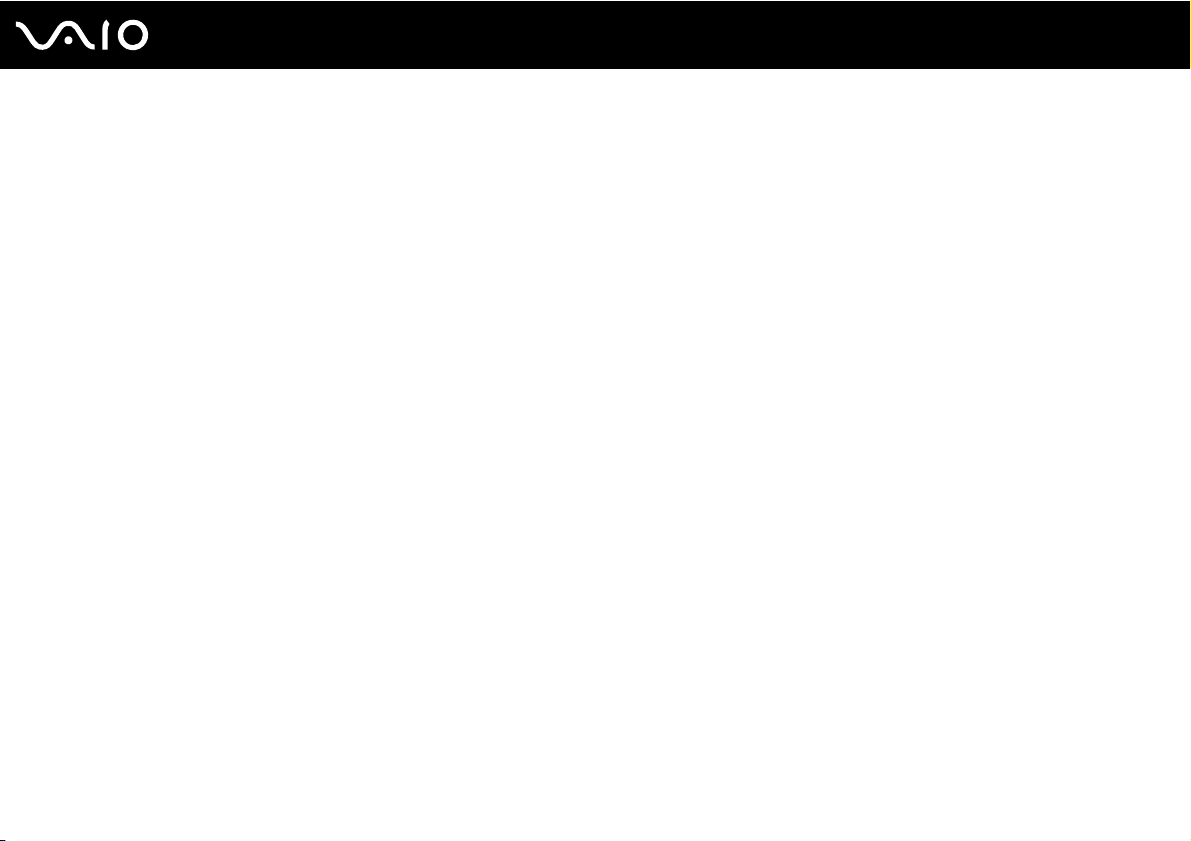
Conteúdo
Leia este documento primeiro............................................................................................................................................6
Aviso ............................................................................................................................................................................7
Documentação.............................................................................................................................................................8
Considerações ergonómicas .....................................................................................................................................11
Introdução ........................................................................................................................................................................13
Localizar controlos e portas .......................................................................................................................................14
Acerca das luzes indicadoras ....................................................................................................................................20
Ligar uma fonte de alimentação.................................................................................................................................22
Utilizar a bateria .........................................................................................................................................................23
Encerrar o computador com segurança.....................................................................................................................29
Utilizar o computador VAIO..............................................................................................................................................30
Utilizar o teclado ........................................................................................................................................................31
Utilizar a consola sensível ao tacto............................................................................................................................33
Utilizar os botões de funções especiais .....................................................................................................................34
Utilizar a câmara MOTION EYE integrada.................................................................................................................35
Utilizar a unidade de disco óptico ..............................................................................................................................36
Utilizar PC Cards .......................................................................................................................................................45
Utilizar o módulo ExpressCard...................................................................................................................................49
Utilizar o suporte Memory Stick .................................................................................................................................53
Utilizar outros cartões de memória ............................................................................................................................59
Utilizar a Internet ........................................................................................................................................................62
2
nN
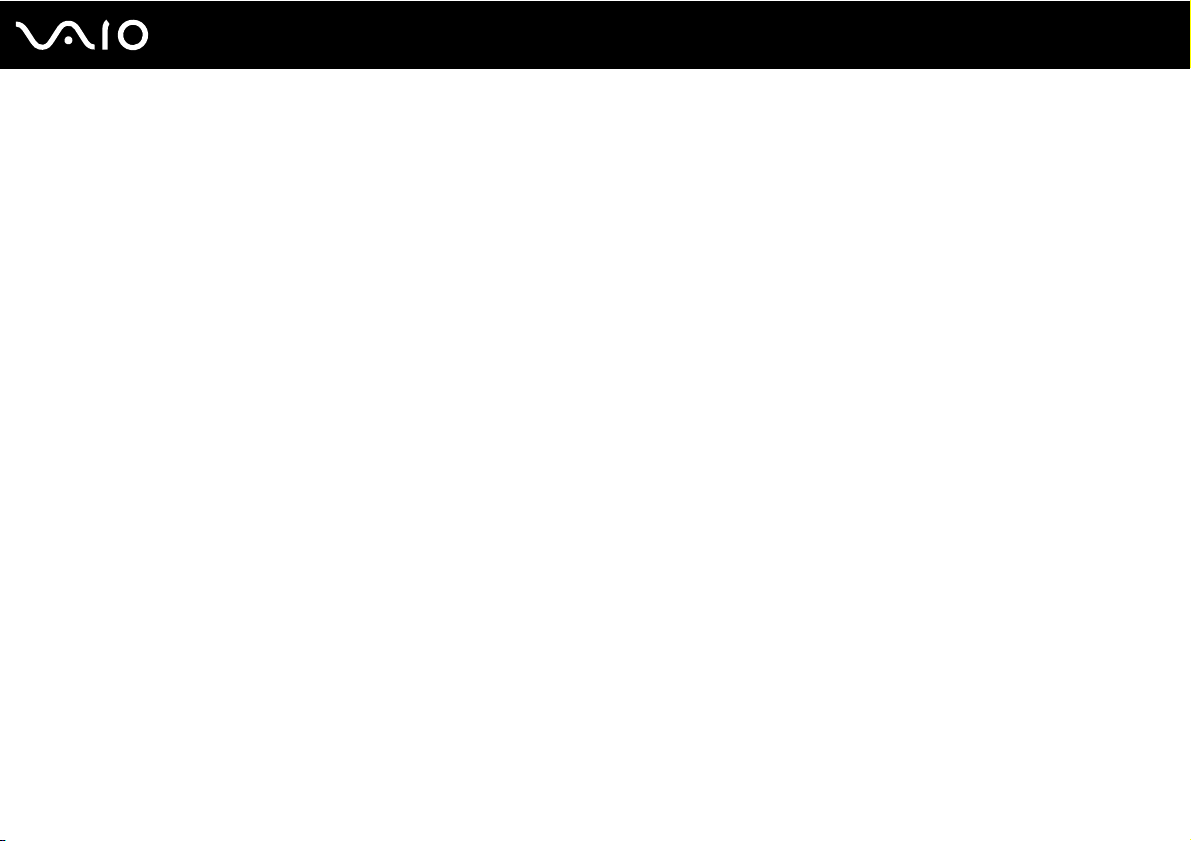
3
nN
Utilizar a rede sem fios (WLAN).................................................................................................................................63
Utilizar a funcionalidade Bluetooth.............................................................................................................................70
Utilizar dispositivos periféricos .........................................................................................................................................77
Ligar uma estação de ancoragem .............................................................................................................................78
Ligar altifalantes externos ..........................................................................................................................................87
Ligar um monitor externo ...........................................................................................................................................88
Seleccionar modos de visualização ...........................................................................................................................92
Utilizar a função de múltiplos monitores ....................................................................................................................94
Ligar um microfone externo .......................................................................................................................................96
Ligar um dispositivo USB (Universal Serial Bus) .......................................................................................................97
Ligar uma impressora ..............................................................................................................................................100
Ligar um dispositivo i.LINK ......................................................................................................................................101
Ligar a uma rede local (LAN) ...................................................................................................................................103
Personalizar o computador VAIO...................................................................................................................................105
Seleccionar modos de desempenho........................................................................................................................106
Definir a palavra-passe ............................................................................................................................................107
Utilizar a autenticação de impressão digital.............................................................................................................114
Utilizar o Trusted Platform Module (TPM)................................................................................................................122
Configurar o computador com o VAIO Control Center.............................................................................................129
Utilizar o VAIO Status Monitor .................................................................................................................................130
Utilizar os modos de economia de energia ..............................................................................................................131
Gerir a energia com o VAIO Power Management....................................................................................................136
Configurar o modem ................................................................................................................................................138
Proteger o disco rígido .............................................................................................................................................140
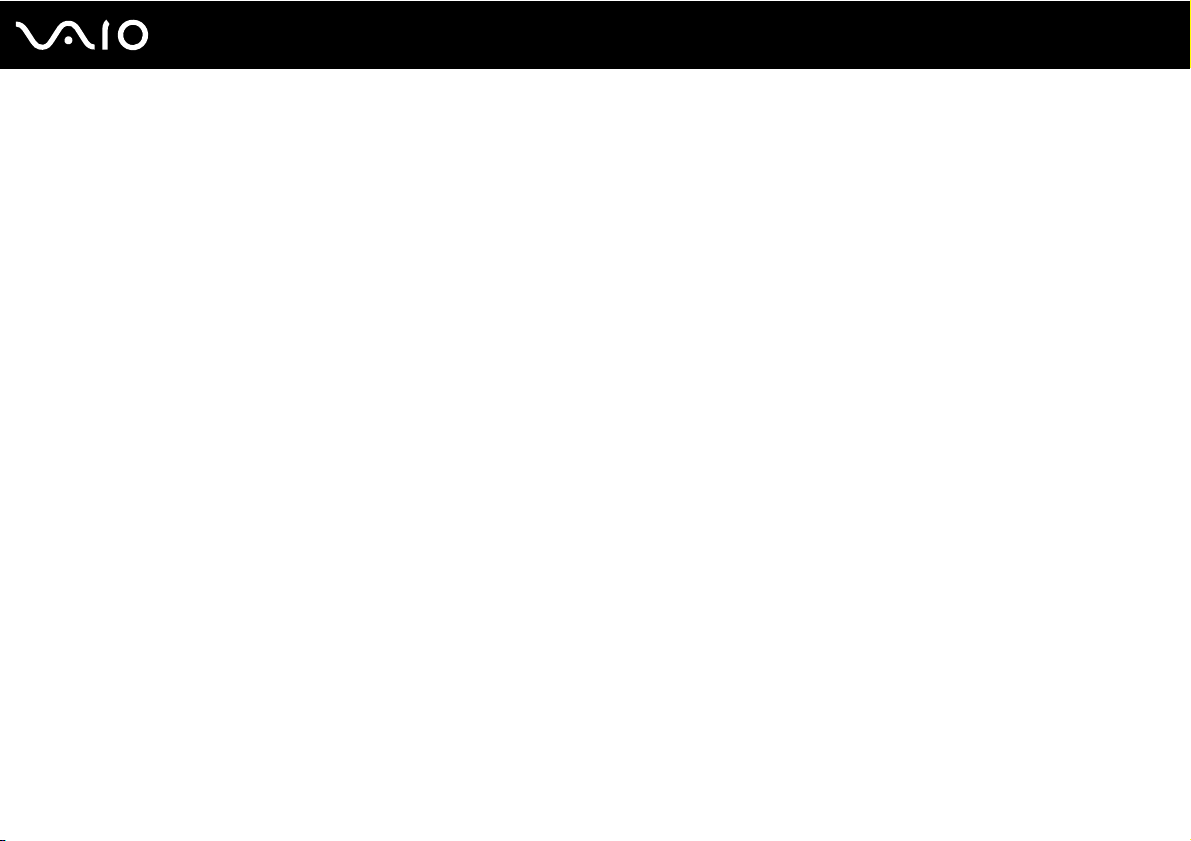
4
nN
Actualizar o computador VAIO.......................................................................................................................................141
Adicionar e remover memória..................................................................................................................................142
Precauções ....................................................................................................................................................................149
Como manusear o ecrã LCD ...................................................................................................................................150
Como utilizar a fonte de alimentação.......................................................................................................................151
Como manusear o computador ...............................................................................................................................152
Como utilizar a câmara MOTION EYE integrada.....................................................................................................154
Como manusear disquetes ......................................................................................................................................155
Como manusear discos ...........................................................................................................................................156
Como utilizar a bateria .............................................................................................................................................157
Como utilizar os auscultadores................................................................................................................................158
Como utilizar suportes Memory Stick.......................................................................................................................159
Como manusear o disco rígido ................................................................................................................................160
Como manusear o adaptador de cartões de memória.............................................................................................161
Actualização do computador....................................................................................................................................162
Resolução de problemas ...............................................................................................................................................163
Computador .............................................................................................................................................................165
Segurança do sistema .............................................................................................................................................173
Bateria......................................................................................................................................................................174
Câmara MOTION EYE integrada.............................................................................................................................176
Internet.....................................................................................................................................................................179
Rede ........................................................................................................................................................................181
Tecnologia Bluetooth ...............................................................................................................................................184
Discos ópticos ..........................................................................................................................................................188
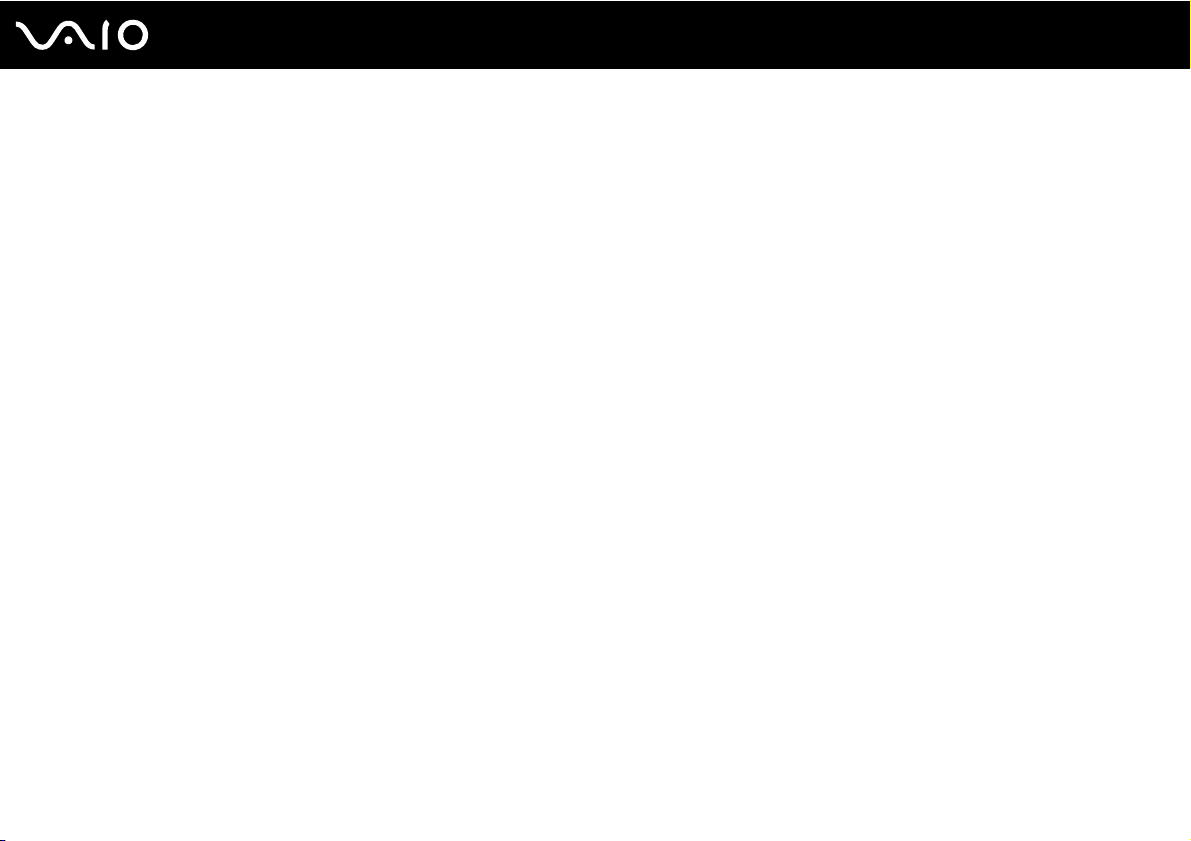
5
nN
Monitor .....................................................................................................................................................................192
Impressão ................................................................................................................................................................196
Microfone .................................................................................................................................................................197
Rato .........................................................................................................................................................................198
Altifalantes ...............................................................................................................................................................199
Consola sensível ao tacto ........................................................................................................................................201
Teclado ....................................................................................................................................................................202
Disquetes .................................................................................................................................................................203
PC Cards .................................................................................................................................................................204
Áudio/Vídeo .............................................................................................................................................................206
Suportes Memory Stick ............................................................................................................................................207
Periféricos ................................................................................................................................................................208
Estação de ancoragem ............................................................................................................................................209
Opções de suporte.........................................................................................................................................................210
Informações sobre o suporte da Sony .....................................................................................................................210
e-Support .................................................................................................................................................................211
Marcas registadas....................................................................................................................................................213
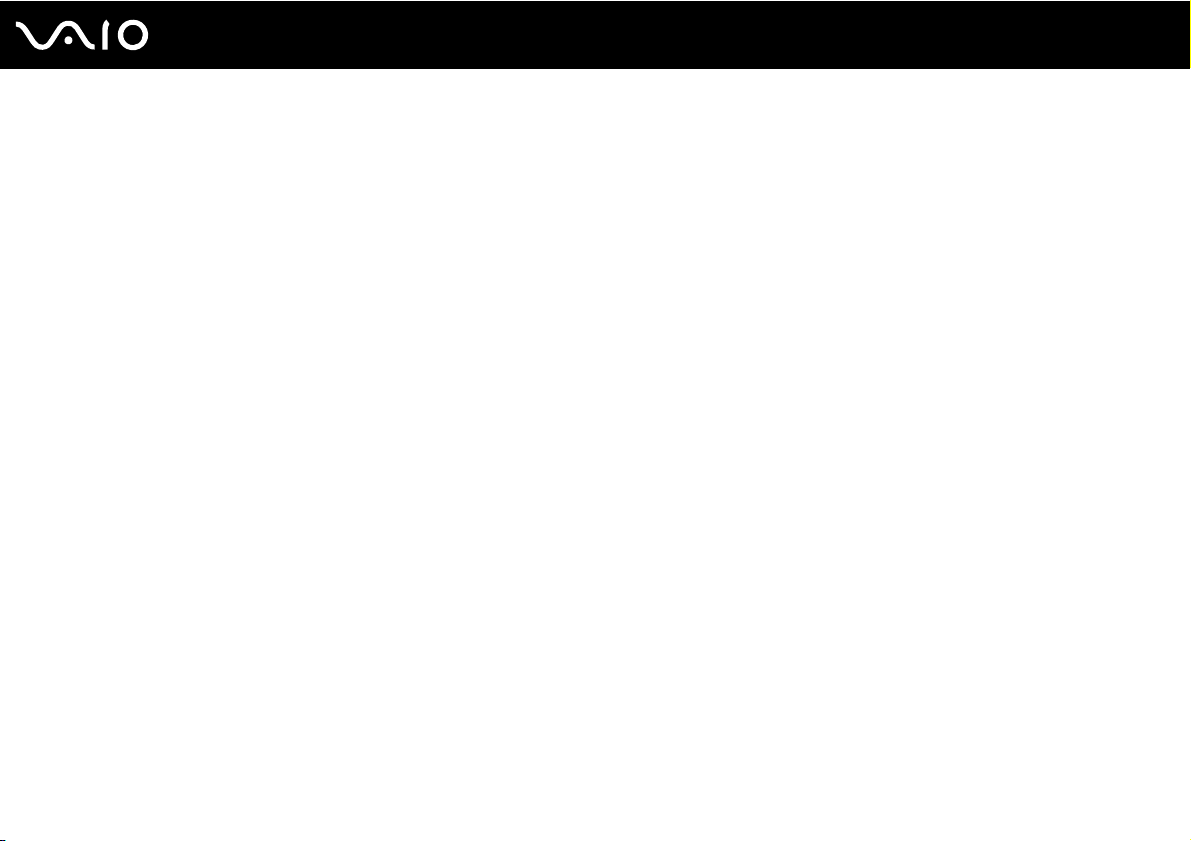
Leia este documento primeiro
Leia este documento primeiro
Parabéns por ter adquirido este computador Sony VAIO® e bem-vindo ao Manual do utilizador fornecido no ecrã.
A Sony combinou as tecnologias mais recentes em som, vídeo, informática e comunicações para lhe oferecer um
computador pessoal de tecnologia de ponta.
!
As visualizações externas ilustradas neste manual podem ser ligeiramente diferentes das apresentados no computador.
6
nN
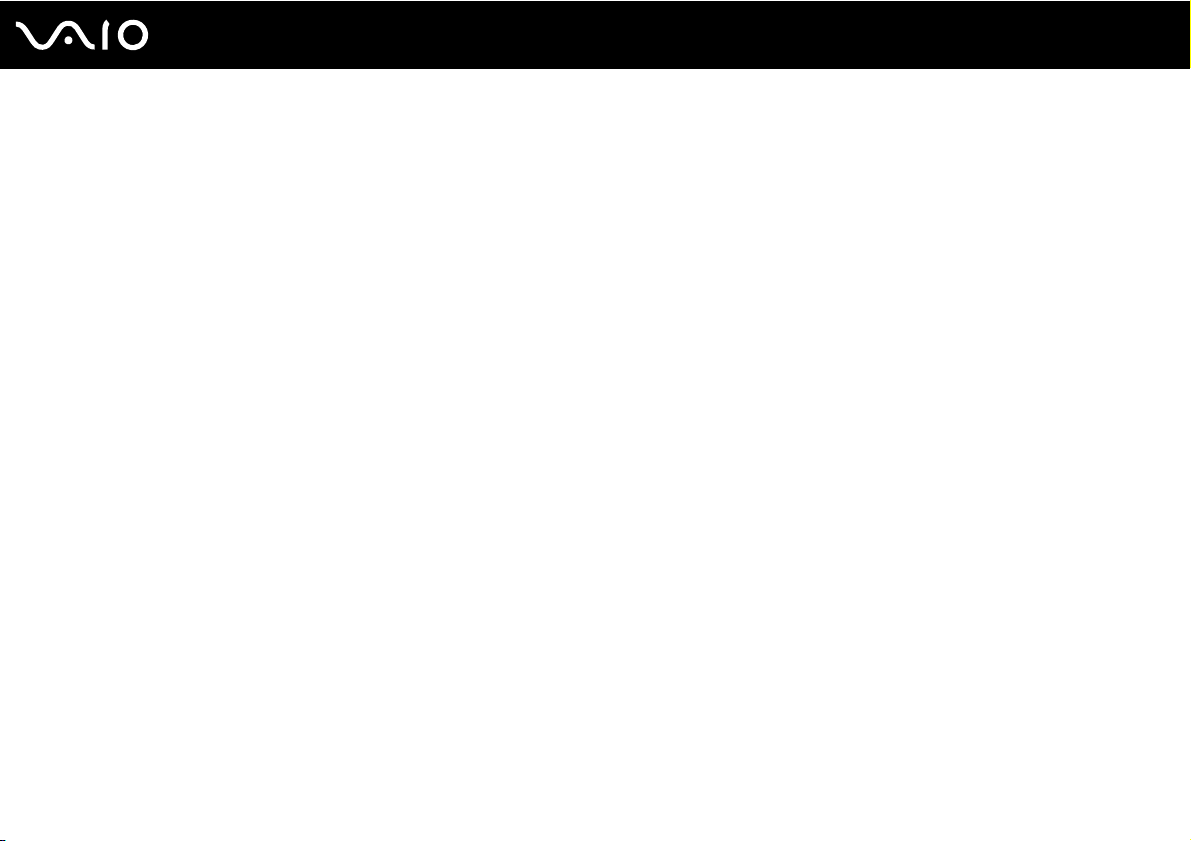
7
nN
Leia este documento primeiro
Aviso
© 2008 Sony Corporation. Todos os direitos reservados.
Este manual e o software aqui descrito não podem, na íntegra ou em parte, ser reproduzidos, traduzidos ou convertidos num
formato legível por máquina sem autorização prévia por escrito.
A Sony Corporation não oferece qualquer garantia em relação a este manual, ao software ou a qualquer outra informação
aqui contida e desresponsabiliza-se expressamente por quaisquer garantias, comerciabilidade ou capacidade implícitas
para um fim específico relativamente a este manual, software ou qualquer outra informação. Em nenhuma circunstância
a Sony Corporation se responsabilizará por quaisquer danos incidentais, consequenciais ou especiais, quer se baseiem em
fraudes, contratos, ou outros, que surjam ou estejam ligados a este manual, software ou a outra informação aqui contida ou
pela utilização que lhe seja dada.
No manual, as indicações ™ ou ® não são especificadas.
A Sony Corporation reserva-se o direito de efectuar quaisquer alterações a este manual ou às informações aqui contidas
sem aviso prévio. O software aqui descrito rege-se pelos termos de um acordo de licença do utilizador separado.
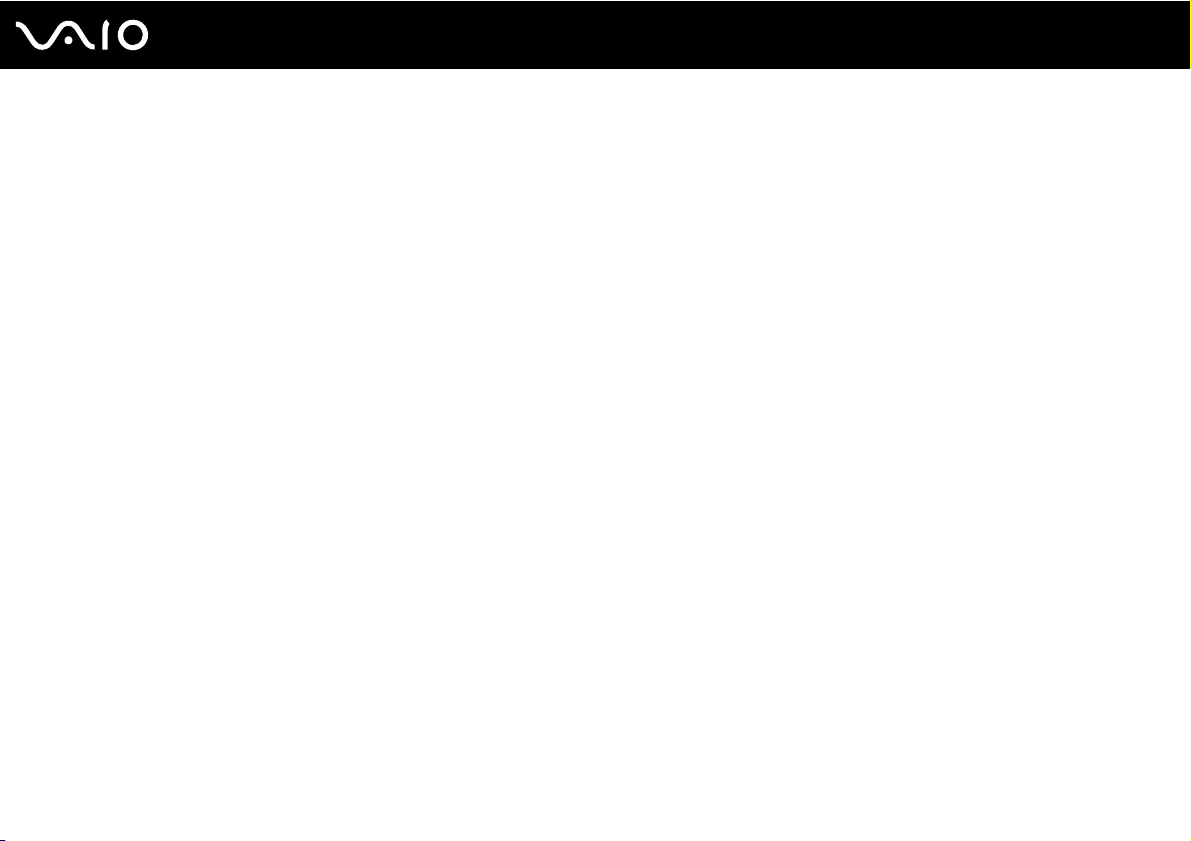
8
nN
Leia este documento primeiro
Documentação
A documentação inclui informações impressas e manuais do utilizador sobre o computador VAIO.
Documentação impressa
❑ Manual de consulta rápida — Descreve o processo da abertura da embalagem para instalar o seu VAIO.
❑ Manual de resolução de problemas e recuperação — Contém soluções para os problemas comuns e avarias do
computador, uma explicação sobre como efectuar uma cópia de segurança dos seus dados e recuperar o sistema,
bem como fontes de informações de assistência.
❑ Regulamentos, Garantia, EULA e Suporte — Contém as condições de garantia da Sony, seguranças/regulamentos,
regulamentos de modem, regulamentos de LAN sem fios, regulamentos de WAN sem fios, regulamentos de Bluetooth,
acordo de licença de software de utilizador final, e informações dos serviços de suporte da Sony.
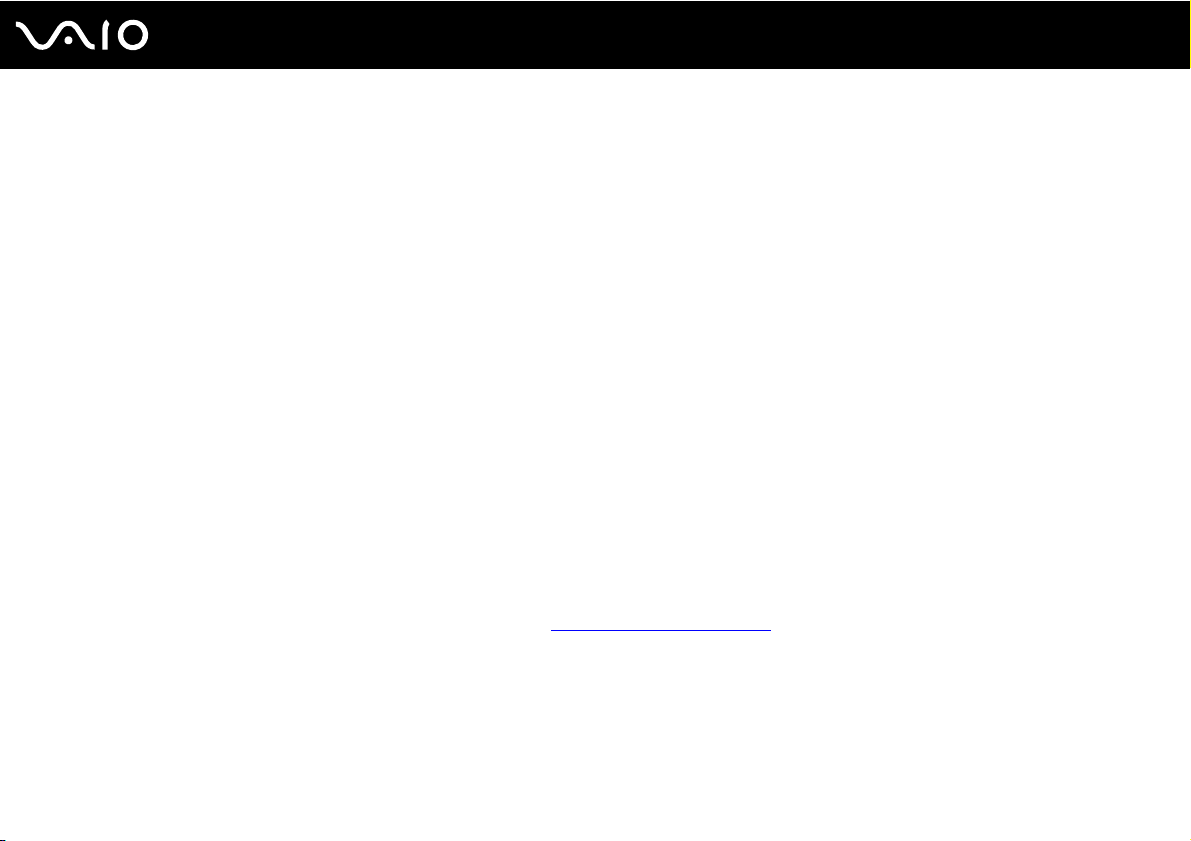
9
nN
Leia este documento primeiro
Documentação não impressa
❑ Manual do utilizador (este manual) — Explica as funcionalidades do seu computador. Este manual também inclui
informações sobre os programas de software incluídos com o computador, bem como informações sobre a resolução
de problemas comuns. Manual do utilizador é fornecido em formato PDF imprimível e de consulta fácil.
Para ver este manual no ecrã:
1 Clique duas vezes no ícone VAIO User Guide no ambiente de trabalho.
2 Abra a pasta para o seu idioma.
3 Seleccione o manual que pretende ler.
✍
Pode aceder manualmente aos manuais do utilizador acedendo a Computador > VAIO (C:) (unidade C) > Documentation > Documentation e abrindo
a pasta do idioma respectivo.
Para aceder aos sites descritos neste manual clicando nas respectivas URLs que começam por http://, o computador necessita de estar ligado à Internet.
❑ Guia de especificações — O Guia de especificações on-line descreve as configurações de hardware e software do seu
computador VAIO.
Para ver o Guia de especificações on-line:
1 Estabeleça ligação à Internet.
2 Visite o Web site de suporte on-line da Sony em http://www.vaio-link.com/
.
✍
Pode ter um disco separado para a documentação sobre os acessórios incluídos.
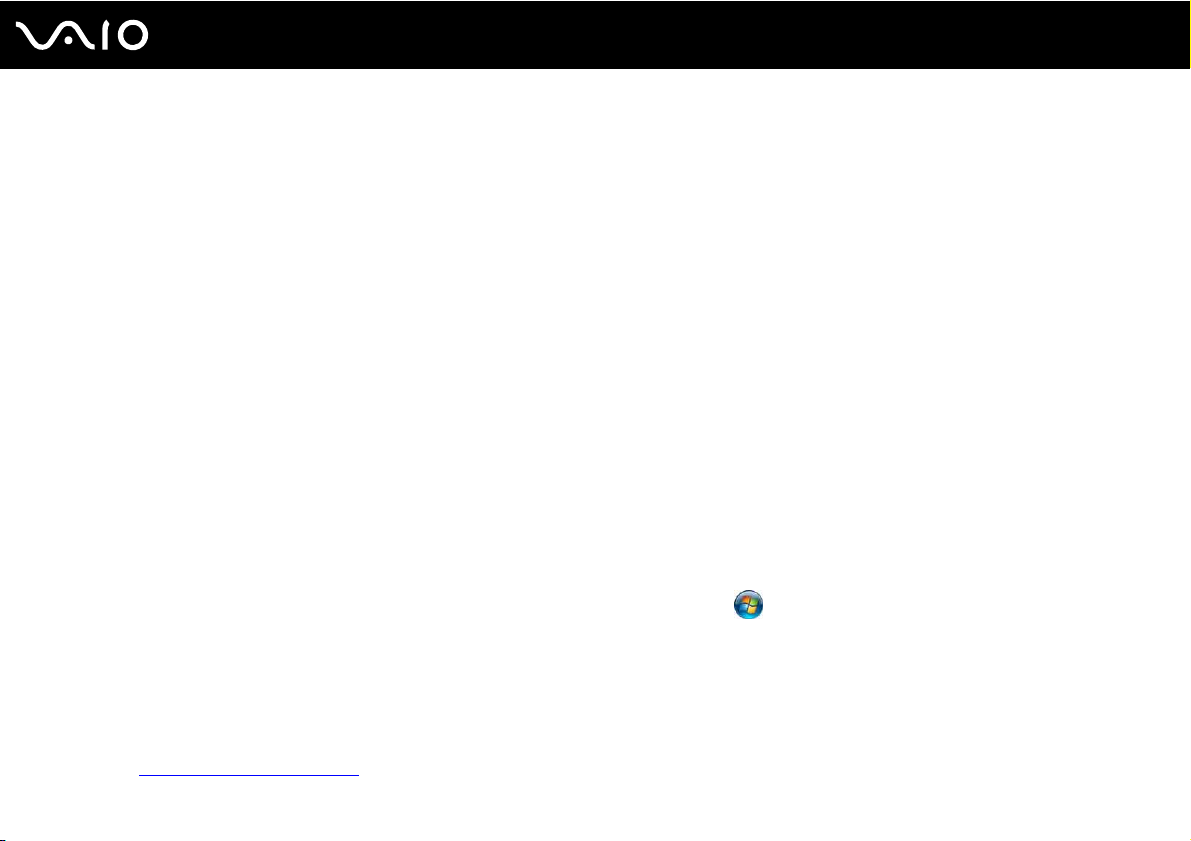
10
nN
Leia este documento primeiro
My Club VAIO
Em My Club VAIO pode encontrar:
❑ Accessories
Pretende expandir as capacidades do seu computador? Clique neste ícone e consulte os acessórios compatíveis.
❑ Software
Sente-se criativo? Clique neste ícone para obter uma descrição geral do software e para consultar as nossas opções de
actualização.
❑ Wallpapers
Clique neste ícone e veja os padrões de fundo mais populares da Sony e do Club VAIO.
❑ Links
Clique neste ícone e consulte os Web sites mais populares da Sony e do Club VAIO.
Centro de Suporte e Ajuda do Windows
O Centro de Suporte e Ajuda do Windows é uma funcionalidade abrangente para conselhos práticos, iniciações
e demonstrações que o ajudarão a aprender a utilizar o seu computador.
Utilize as funcionalidades Procurar ou Índice para consultar todos os recursos de ajuda do Windows, incluindo os recursos
localizados na Internet.
Para aceder ao Centro de Suporte e Ajuda do Windows, clique em Iniciar e Ajuda e Suporte. Ou aceda ao Centro
de Suporte e Ajuda do Windows premindo sem soltar a tecla Microsoft Windows e premindo a tecla F1.
Outras fontes
❑ Consulte os ficheiros de ajuda do software que está a utilizar para obter informações detalhadas sobre funcionalidades
e resolução de problemas.
❑ Visite http://www.club-vaio.com
para consultar iniciações on-line sobre o seu software VAIO preferido.
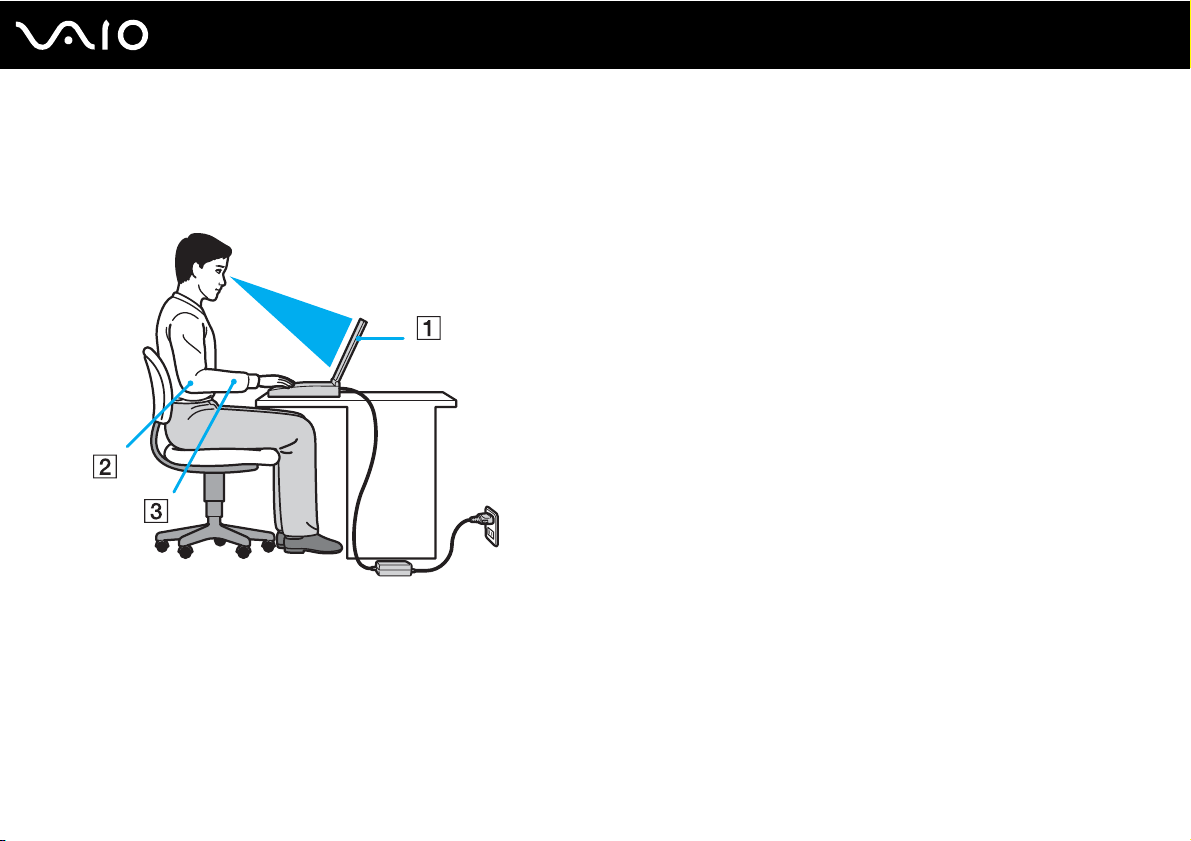
11
nN
Leia este documento primeiro
Considerações ergonómicas
O computador será utilizado como dispositivo portátil numa grande variedades de ambientes. Sempre que possível, deverá
ter em conta as seguintes considerações ergonómicas tanto para os ambientes estacionários como para os portáteis:
❑ Posicionamento do seu computador – Coloque o computador directamente à sua frente (1). Mantenha os antebraços
na horizontal (2), com os pulsos numa posição confortável e neutra (3) durante a utilização do teclado, da consola
sensível ao tacto ou do rato externo. Deixe que a parte superior dos seus braços caia de forma natural nos lados.
Faça intervalos regulares durante a utilização do computador. A utilização excessiva do computador pode criar tensão
nos olhos, músculos ou tendões.
❑ Mobiliário e postura – Utilize uma cadeira com um bom suporte para as costas. Ajuste o nível da cadeira de modo
a que os pés fiquem nivelados com o chão. Um bom apoio de pés proporciona um posicionamento mais confortável.
Sente-se de forma relaxada e na vertical e evite curvar-se para a frente ou inclinar-se para trás.
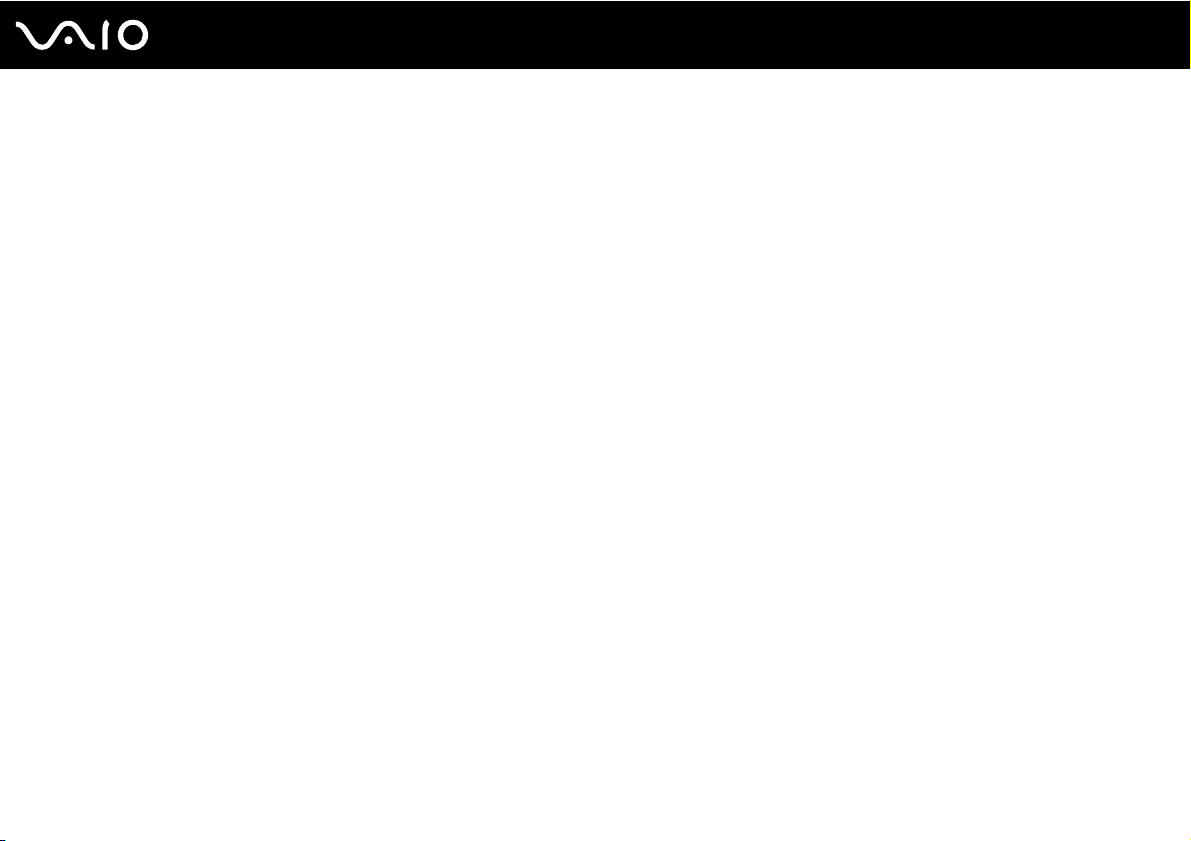
12
nN
Leia este documento primeiro
❑ Ângulo de visão para o monitor do computador – Utilize a função de inclinação do monitor para encontrar a melhor
posição. Pode reduzir o cansaço dos olhos e a fadiga muscular ajustando a inclinação do monitor para a posição adequada.
Ajuste também o nível de brilho do monitor.
❑ Iluminação – Escolha um local onde as janelas e as luzes não causem demasiado brilho e reflexos no monitor. Utilize luz
indirecta para evitar pontos brilhantes no monitor. Uma iluminação adequada aumenta o conforto e a eficácia do trabalho.
❑ Posicionamento de um monitor externo – Sempre que utilizar um monitor externo, coloque-o a uma distância de
visualização confortável. Certifique-se de que o ecrã do monitor está ao nível dos olhos ou ligeiramente abaixo ao sentar-se
em frente ao monitor.
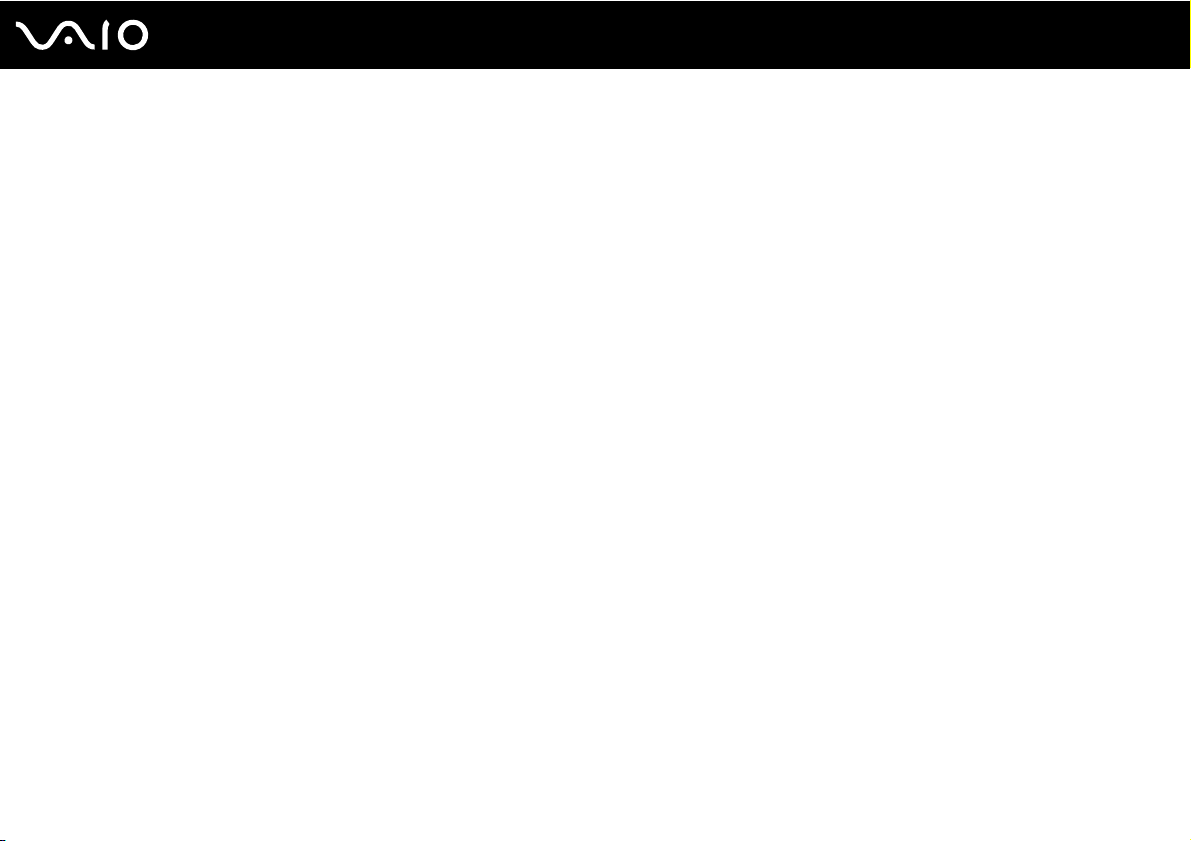
Introdução
Esta secção descreve como começar a utilizar o seu computador VAIO.
❑ Localizar controlos e portas (página 14)
❑ Acerca das luzes indicadoras (página 20)
❑ Ligar uma fonte de alimentação (página 22)
❑ Utilizar a bateria (página 23)
❑ Encerrar o computador com segurança (página 29)
13
nN
Introdução
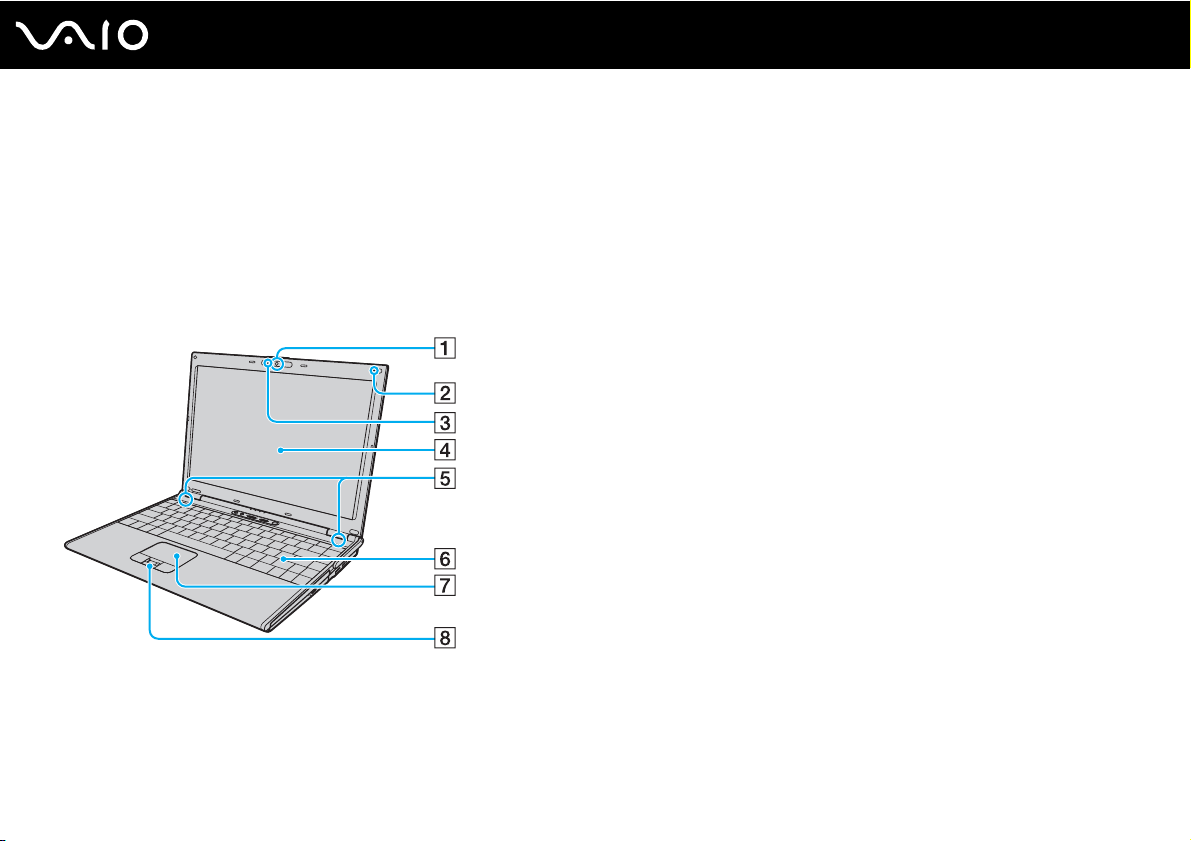
Localizar controlos e portas
Disponha de alguns minutos para identificar os controlos e portas mostrados nas páginas seguintes.
!
O aspecto do seu computador pode ser diferente do ilustrado neste manual, devido a variações nas especificações. Também pode variar nalguns países
ou áreas.
Vista frontal
A Câmara MOTION EYE integrada (página 35)
B Microfone integrado (mono)
C Indicador da câmara MOTION EYE integrada (página 20)
D Ecrã LCD (página 150)
E Altifalantes integrados (estéreo)
F Teclado (página 31)
G Consola sensível ao tacto (página 33)
H Sensor de impressões digitais
* Só nalguns modelos.
*
(página 114)
14
nN
Introdução
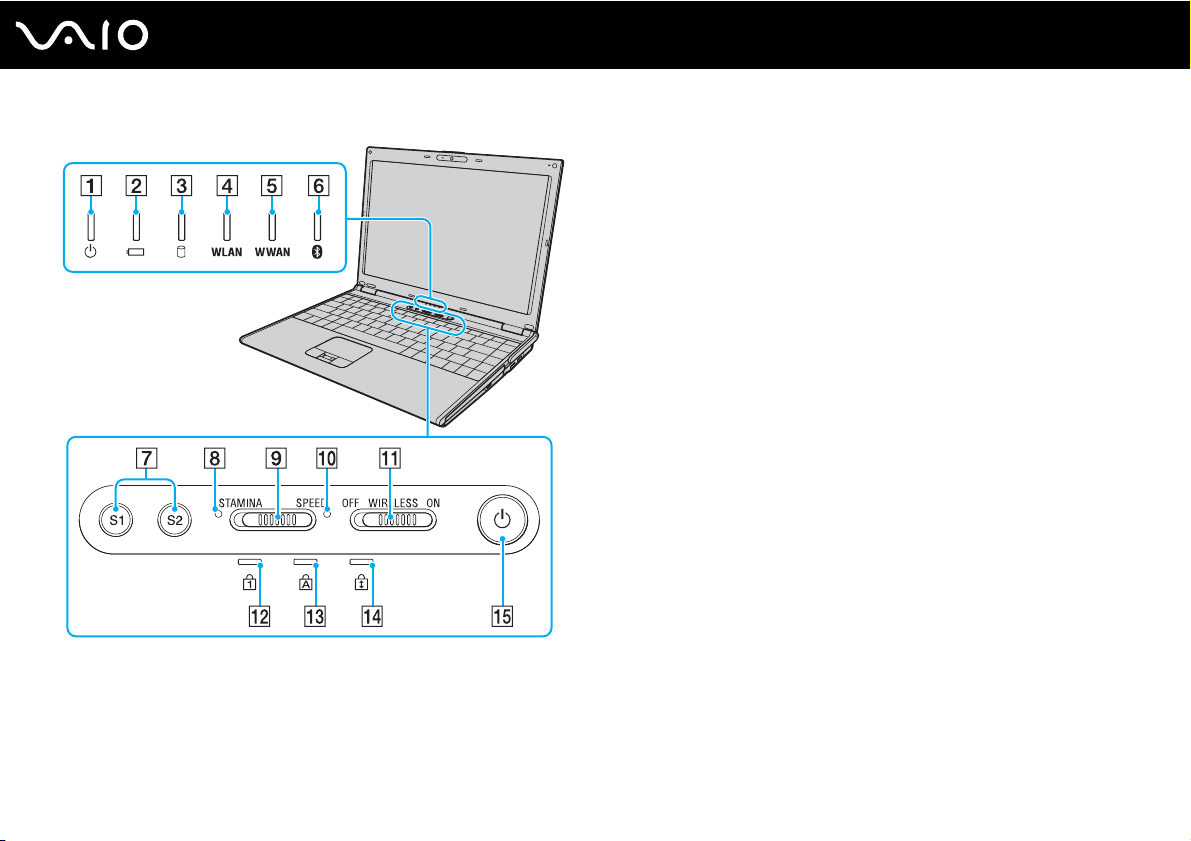
Indicador de alimentação (página 20)
A
B Indicador da bateria (página 20)
C Indicador do disco rígido (página 20)
D Indicador WLAN (LAN sem fios) (página 20)
E Indicador WWAN (WAN sem fios)
*
(página 20)
F Indicador Bluetooth (página 20)
G Botões S1/S2 (página 34)
H Indicador do modo STAMINA (página 20)
I Selector de desempenho (página 106)
J Indicador do modo SPEED (página 20)
K Selector WIRELESS (página 63)
L Indicador Num lock (página 20)
M Indicador Caps lock (página 20)
N Indicador Scroll lock (página 20)
O Botão de ligação
* Só nalguns modelos.
15
nN
Introdução
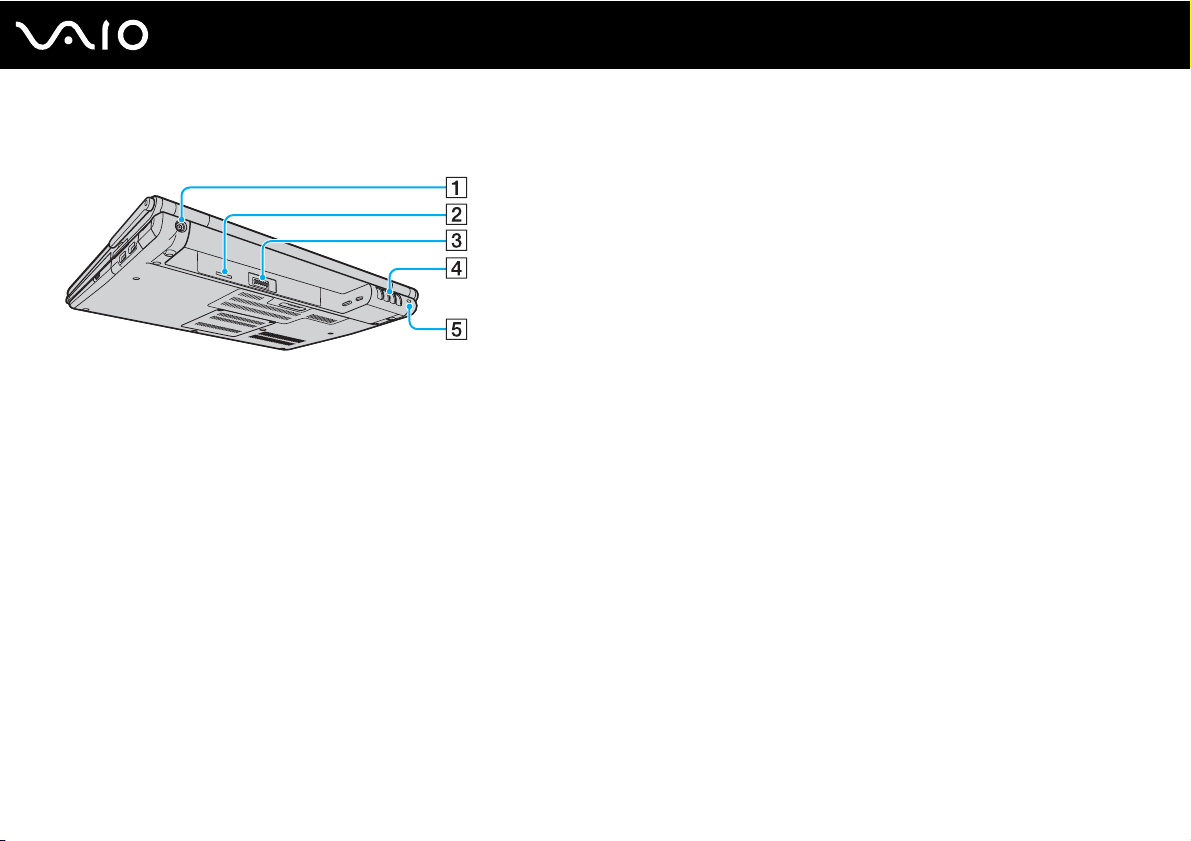
Vista posterior
A Porta DC IN (página 22)
B Ranhura para cartão SIM
C Conector da bateria (página 23)
D Ventilação
E Ranhura de segurança
* Só nalguns modelos.
*
16
nN
Introdução
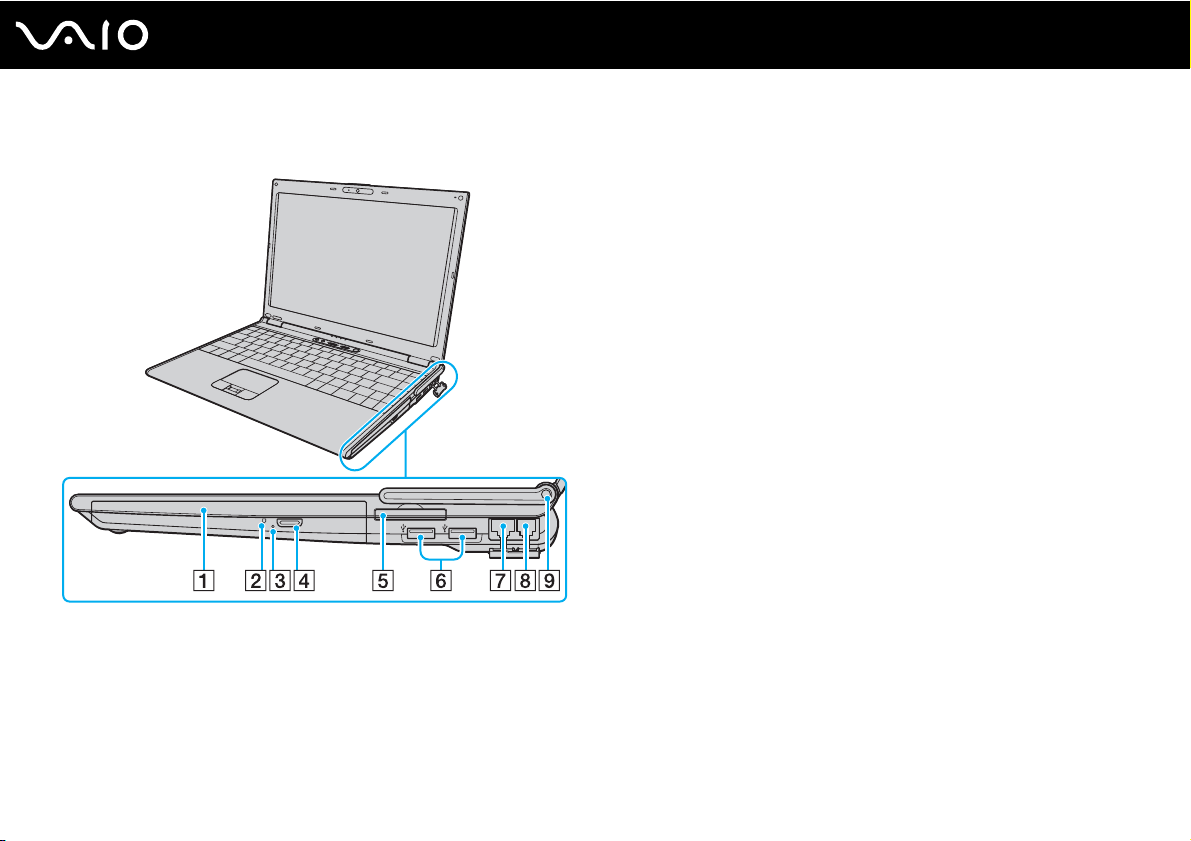
Lateral direita
A Unidade de disco óptico (página 36)
B Indicador da unidade de disco óptico (página 20)
C Orifício de ejecção manual (página 188)
D Botão de ejecção da unidade (página 36)
E Ranhura ExpressCard/34
F Portas Hi-Speed USB (USB 2.0)
(página 49)
*1
(página 97)
G Porta de rede (Ethernet) (página 103)
H Porta de modem (página 62)
I Antena WWAN
*1
Suporta alta velocidade/velocidade máxima e baixa velocidade.
*2
Só nalguns modelos.
*2
(página 63)
17
nN
Introdução
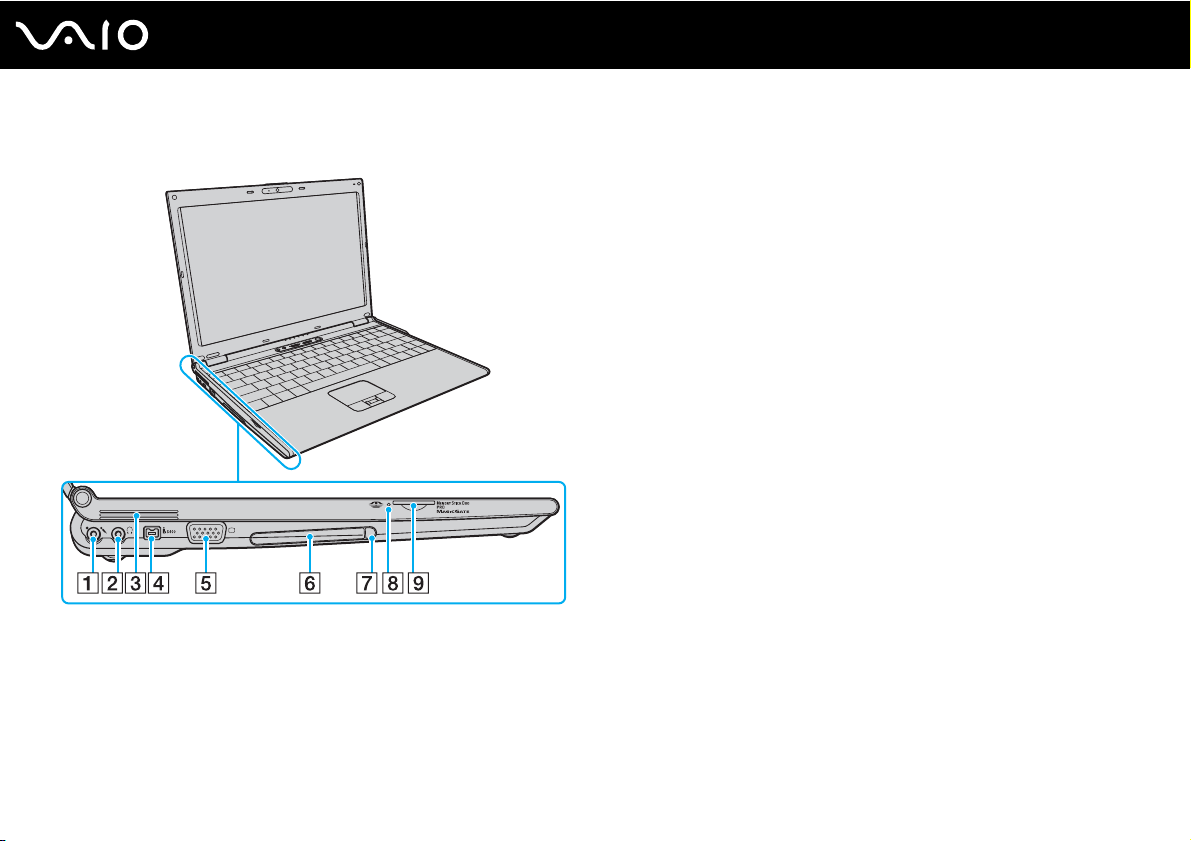
Lateral esquerda
nN
Introdução
A Tomada para microfone (página 96)
B Tomada para auscultadores (página 87)
C Ventilação
D Porta i.LINK (IEEE 1394) S400 (página 101)
E Porta de monitor (VGA) (página 89)
F Ranhura para PC Card (página 45)
G Botão de remoção do PC Card (página 48)
H Indicador de Memory Stick(página 20)
I Ranhura para Memory Stick
* O seu computador é compatível apenas com o suporte Memory Stick de
tamanho Duo.
*
(página 54)
18
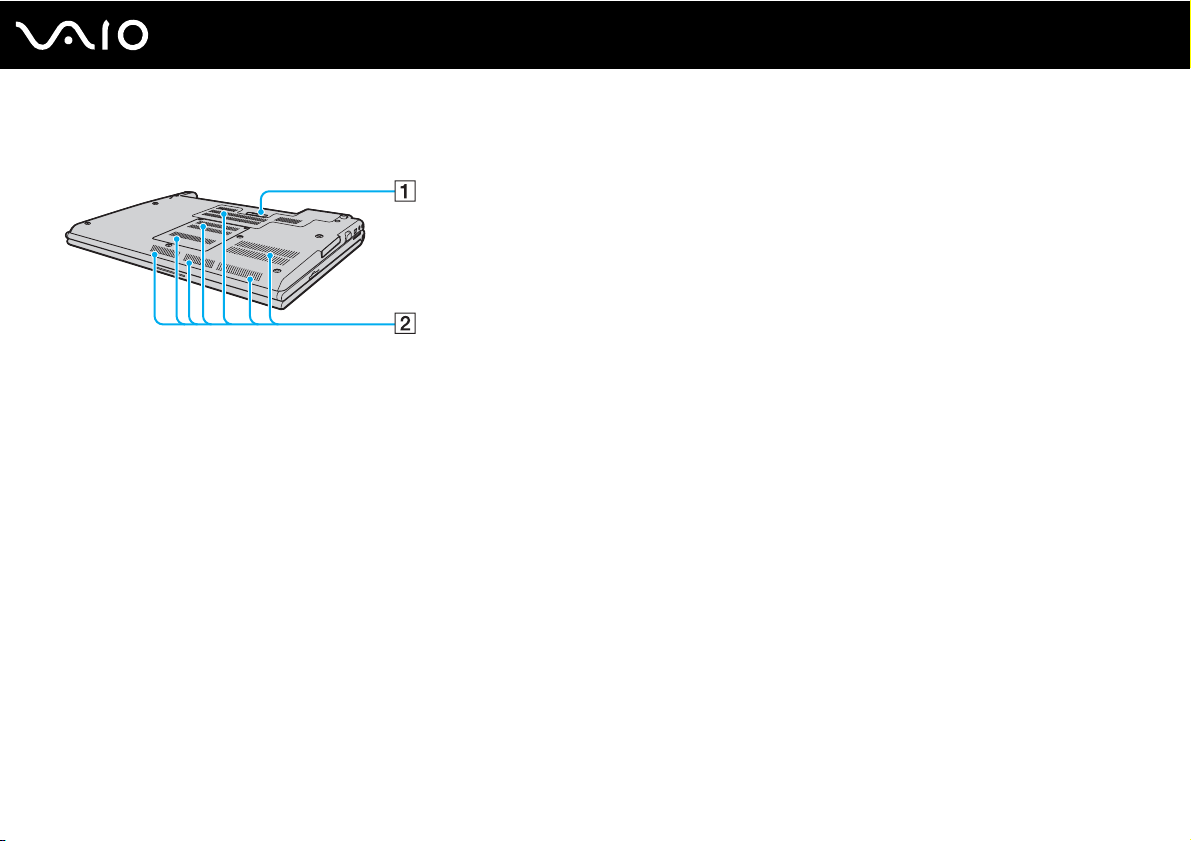
Vista inferior
A Conector da estação de ancoragem (página 79)
B Ventilação
19
nN
Introdução
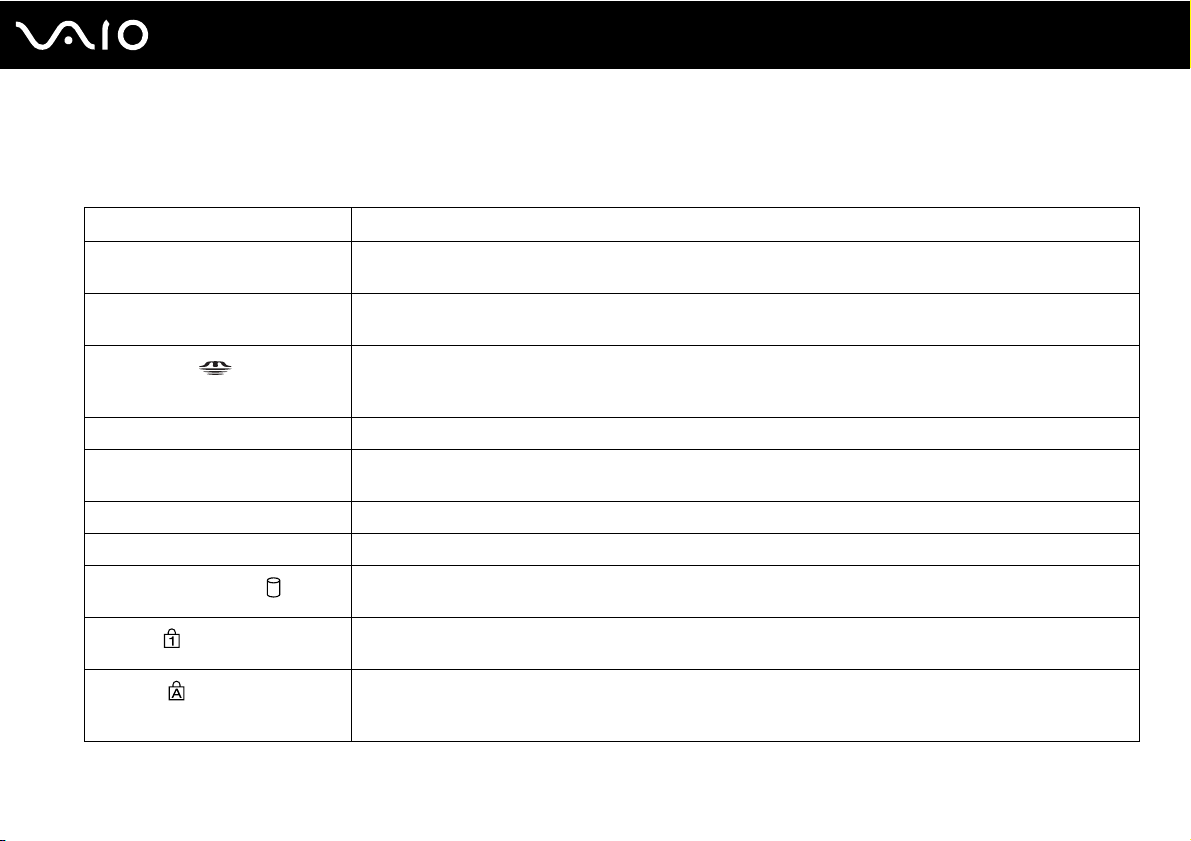
Acerca das luzes indicadoras
O computador está equipado com as seguintes luzes indicadoras.
Indicador Funções
Ligar 1 A luz indicadora está acesa quando o computador está ligado, pisca em modo de Suspensão e está apagada
quando o computador está em modo de Hibernação ou quando está desligado.
Bateria e Acende-se quando o computador utiliza a energia da bateria, pisca quando a bateria está fraca e apresenta
Memory Stick
Câmara MOTION EYE integrada Acende-se quando a câmara MOTION EYE integrada está a ser utilizada.
Unidade de disco óptico Acende-se quando os dados são lidos ou escritos no suporte de disco óptico. Quando o indicador está
Modo STAMINA Acende-se quando o computador está no modo STAMINA para poupar a carga da bateria.
Modo SPEED Acende-se quando o computador está no modo SPEED para proporcionar um desempenho mais rápido.
Unidade de disco rígido
Num lock
Caps lock
um piscar duplo quando a bateria está a ser carregada.
Acende-se quando são lidos ou escritos dados no suporte Memory Stick existente na ranhura Memory Stick.
(Não active o modo de Suspensão nem desligue o computador quando este indicador estiver aceso.)
Quando o indicador está apagado, o suporte Memory Stick não está a ser utilizado.
apagado, o suporte de disco óptico não está a ser utilizado.
Acende-se quando os dados são lidos ou escritos na unidade de disco rígido. Não active o modo de Suspensão
nem desligue o computador quando este indicador estiver aceso.
Prima a tecla Num Lk para activar o teclado numérico. Prima a tecla uma segunda vez para desactivar o teclado
numérico. O teclado numérico não está activo quando o indicador está apagado.
Prima a tecla Caps Lock para escrever letras maiúsculas. As letras aparecem em minúsculas se premir a tecla
Shift quando o indicador estiver aceso. Prima a tecla uma segunda vez para apagar o indicador. A escrita normal
é retomada quando o indicador Caps lock estiver apagado.
20
nN
Introdução
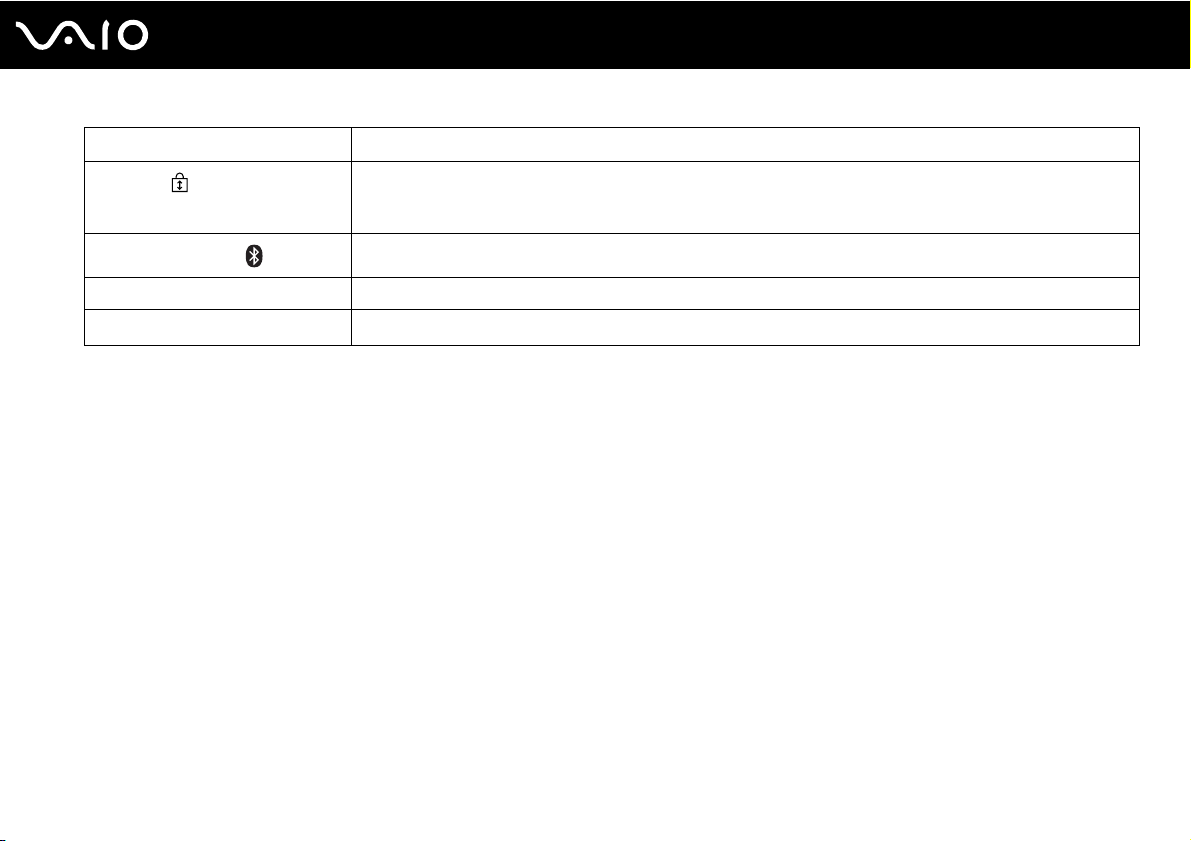
Indicador Funções
Scroll lock
Tecnologia Bluetooth
LAN sem fios Acende-se quando a funcionalidade de LAN sem fios estiver activada.
WAN sem fios
* Só nalguns modelos.
*
Prima a tecla Scr Lk para alterar o modo como desloca o ecrã. A deslocação normal é retomada quando
o indicador Scroll lock estiver apagado. A tecla Scr Lk funciona de modo diferente em função do programa
que estiver a utilizar e não funciona em todos os programas.
Acende-se quando o selector WIRELESS estiver na posição ON e a tecnologia Bluetooth estiver activada.
Acende-se quando a funcionalidade de WAN sem fios estiver activada.
21
nN
Introdução
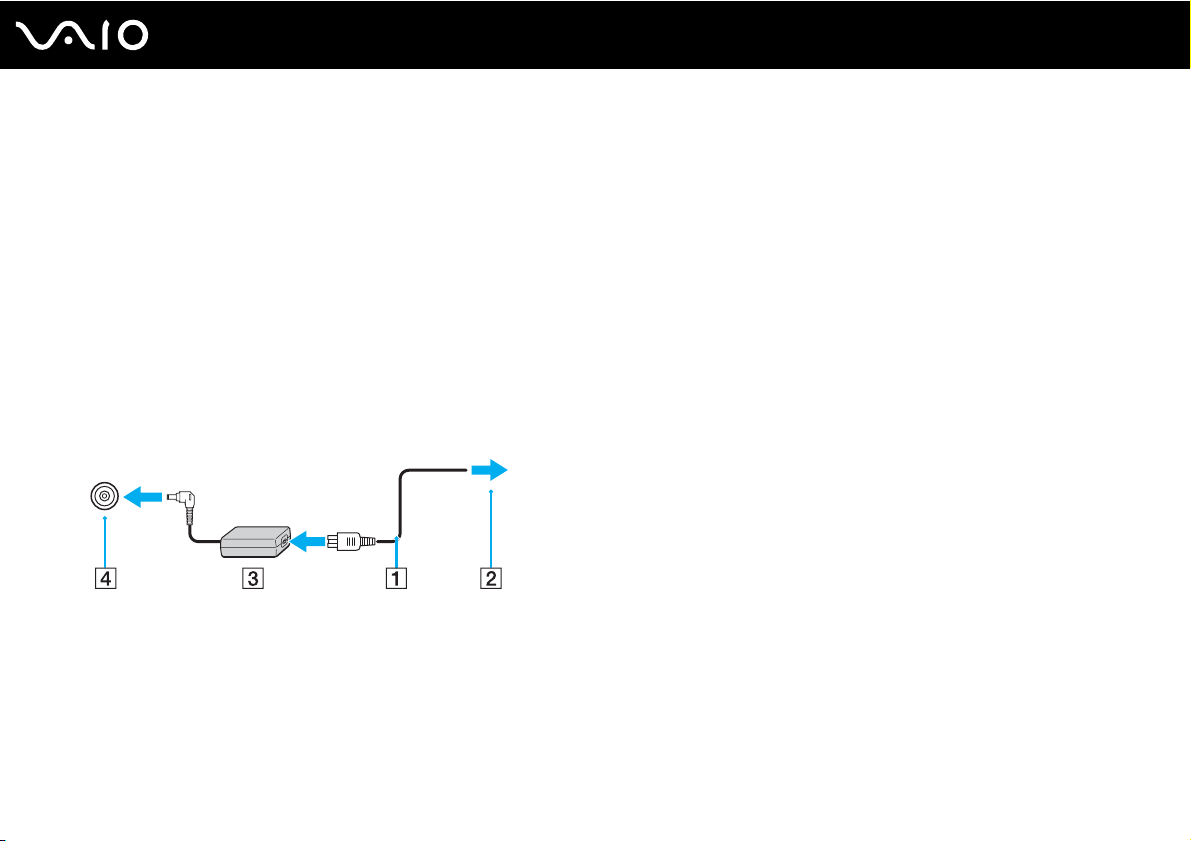
Ligar uma fonte de alimentação
Pode utilizar um transformador ou uma bateria recarregável como fonte de alimentação para o computador.
Utilizar o transformador
✍
Utilize o computador apenas com o transformador fornecido.
Para utilizar o transformador
1 Ligue uma extremidade do cabo de alimentação (1) ao transformador (3).
2 Ligue a outra extremidade do cabo de alimentação à tomada de electricidade (2).
3 Ligue o cabo do transformador (3) à porta DC IN (4) do computador ou da estação de ancoragem opcional.
22
nN
Introdução
!
A forma da tomada DC In depende do transformador.
✍
Para desligar completamente o computador da electricidade da rede, desligue o transformador.
Certifique-se de que a tomada de electricidade é de acesso fácil.
Se não tencionar utilizar o computador durante um longo período de tempo, coloque-o no modo de Hibernação. Consulte Utilizar o modo de Hibernação
(página 134). Este modo de economia de energia poupa-lhe o tempo de encerrar ou retomar.

Utilizar a bateria
A bateria fornecida com o seu computador portátil não está completamente carregada no momento da entrega.
Instalar a bateria
Para instalar a bateria
1 Desligue o computador e feche o ecrã LCD.
2 Deslize a patilha de bloqueio da bateria (1) para dentro.
3 Faça deslizar a bateria para o respectivo compartimento até esta encaixar na posição adequada.
23
nN
Introdução
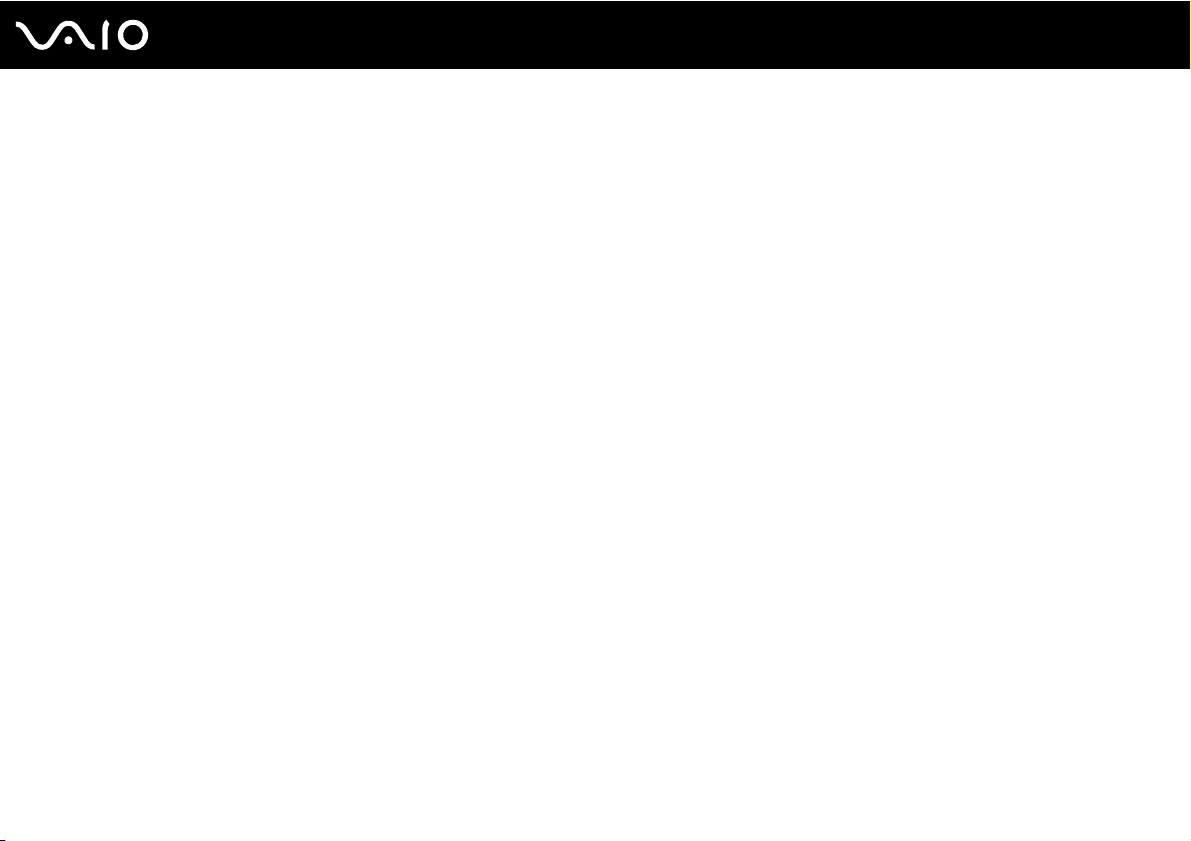
4 Faça deslizar o selector de bloqueio da bateria (1) para a posição LOCK para fixar a bateria ao computador.
✍
Quando o computador está ligado directamente à electricidade da rede e tem a bateria instalada, utiliza a corrente proveniente da tomada.
!
Algumas baterias recarregáveis não cumprem as normas de qualidade e segurança da Sony. Por motivos de segurança, este computador só funciona
com baterias Sony genuínas concebidas para este modelo. Se inserir outro tipo de bateria, esta não será carregada e o computador não funcionará.
24
nN
Introdução
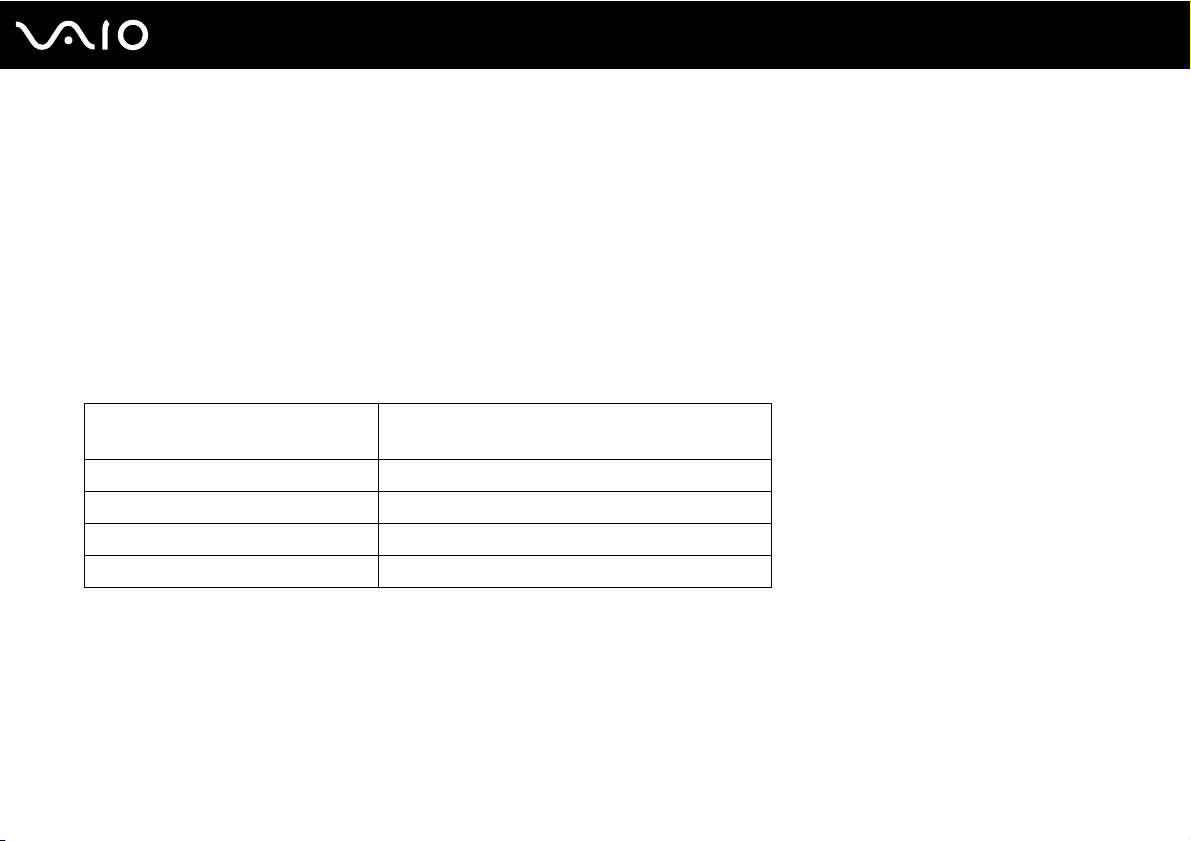
Carregar a bateria
A bateria fornecida com o seu computador portátil não está completamente carregada no momento da entrega.
Para carregar a bateria
1 Instale a bateria.
2 Ligue o transformador ao computador.
O computador carrega automaticamente a bateria (o indicador da bateria fica intermitente num padrão de piscar duplo
à medida que a bateria carrega). Quando a bateria carrega até próximo do nível máximo de carga que seleccionou com
a função de cuidados da bateria, o respectivo indicador apaga-se. Para seleccionar o nível máximo de carga pretendido
com a função de cuidados da bateria, consulte Para utilizar a função de cuidados da bateria (página 27).
25
nN
Introdução
Estado da luz do indicador da
bateria
Ligado O computador está a utilizar a carga da bateria.
Intermitente A bateria está sem carga.
Apresenta um intermitente duplo A bateria está a carregar.
Desligado O computador está a utilizar a electricidade da rede.
!
Carregue a bateria do modo descrito neste manual, a partir da primeira carga da bateria.
Significado
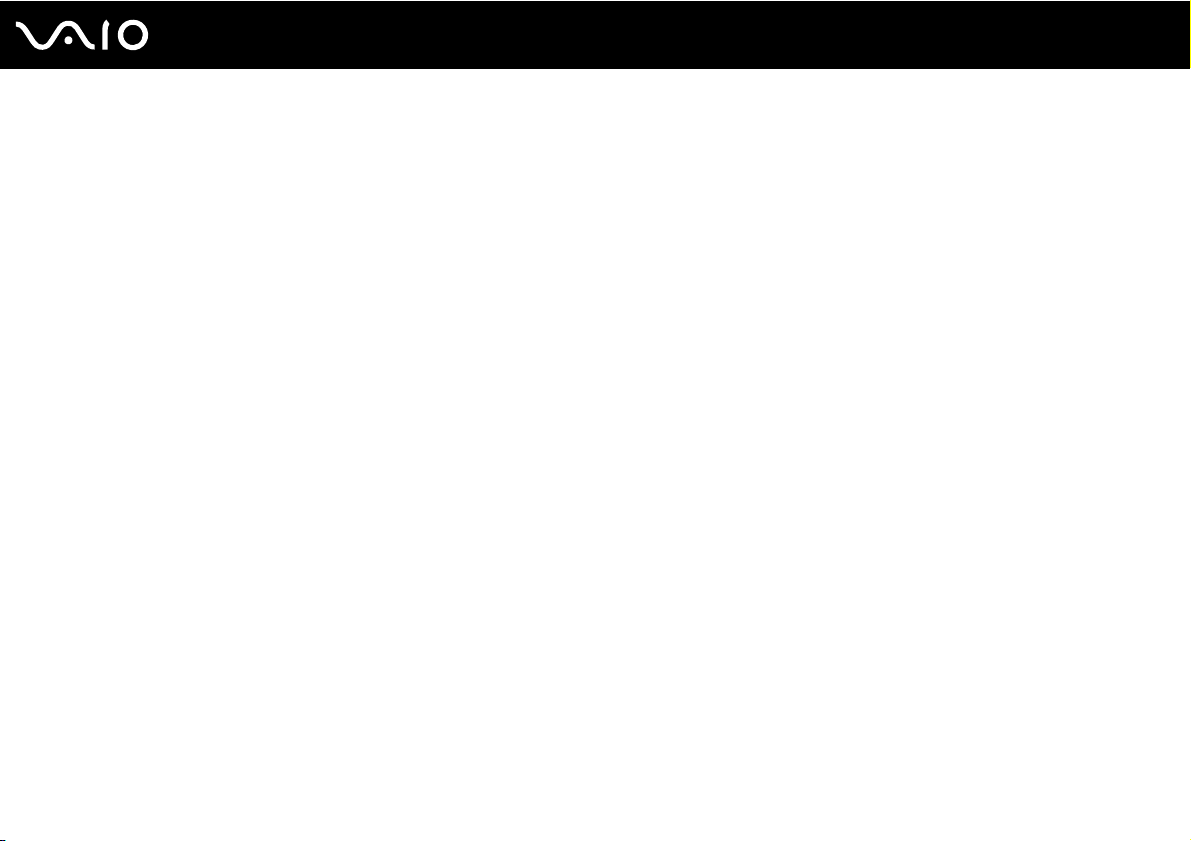
26
nN
Introdução
✍
Quando a bateria está sem carga, ambos os indicadores de bateria e de corrente ficam intermitentes.
Mantenha a bateria instalada no computador enquanto estiver ligado directamente à electricidade da rede. A bateria continua a carregar enquanto
estiver a utilizar o computador.
Se o nível da bateria for inferior a 10%, deve ligar o transformador para recarregar a bateria ou encerrar o computador e instalar uma bateria
completamente carregada.
A bateria fornecida com o computador é uma bateria de iões de lítio e pode ser recarregada em qualquer momento. O carregamento de uma bateria
parcialmente descarregada não afecta a duração da bateria.
O indicador da bateria fica aceso durante a utilização da bateria como fonte de alimentação. Quando a carga da bateria está a chegar ao fim,
os indicadores da bateria e da alimentação começam a piscar.
Para algumas aplicações de software e para alguns dispositivos periféricos, o computador poderá não entrar no modo de Hibernação, mesmo quando
a carga da bateria é reduzida. Para evitar a perda de dados quando utilizar a bateria, guarde frequentemente os dados e active manualmente um modo
de gestão de energia, como por exemplo, o modo de Suspensão ou de Hibernação.
Se a bateria se esgotar quando o computador entrar no modo de Suspensão, perderá todos os dados não guardados. É impossível regressar ao trabalho
anterior. Para evitar perda de dados, deve guardar frequentemente os seus dados.
Quando o computador está ligado directamente à electricidade da rede e tem a bateria instalada, utiliza a corrente proveniente da tomada.
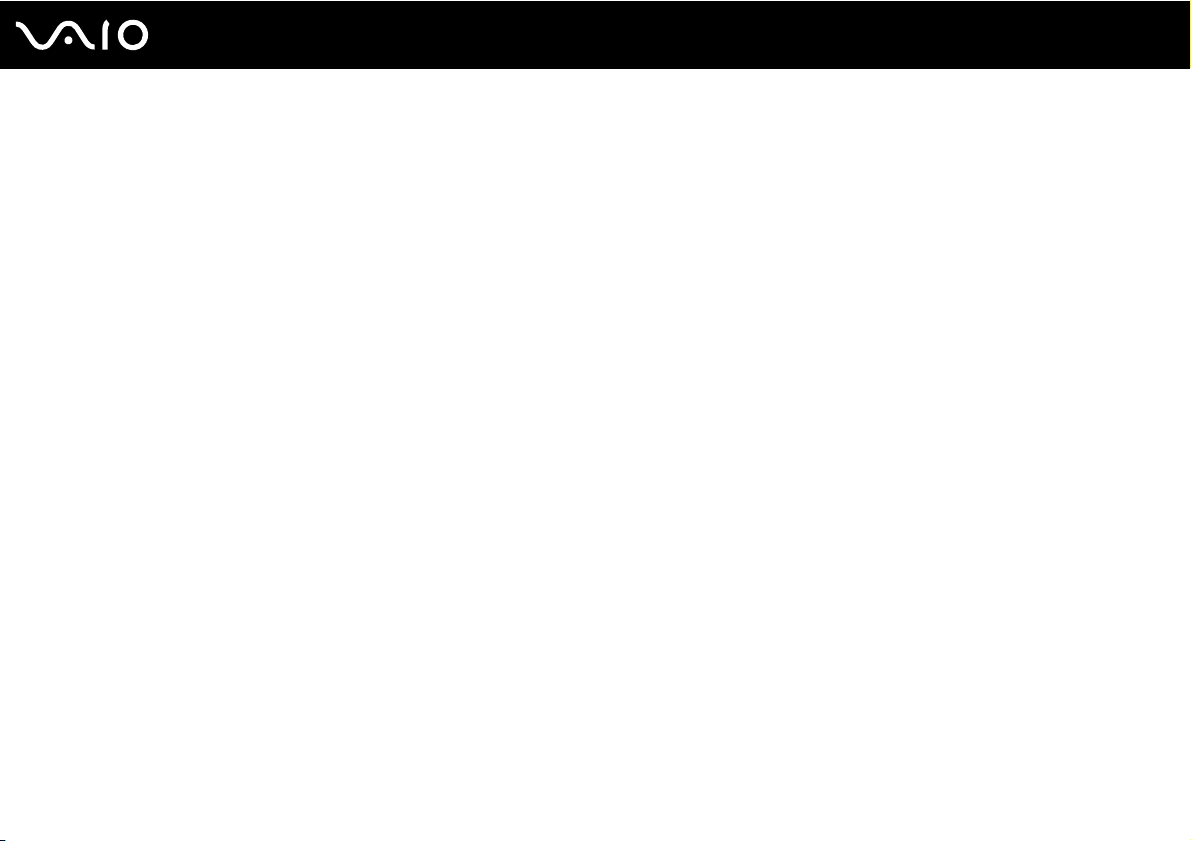
27
nN
Introdução
Para utilizar a função de cuidados da bateria
Pode seleccioanr o nível máximo de carga pretendido comn a função de cuidados da bateria, para reduzir a degradação da
bateria.
1 Clique em Iniciar, Todos os programas e, em seguida, em VAIO Control Center.
É apresentada a janela VAIO Control Center.
2 Clique duas vezes em Power Management e em Battery Care Function.
3 Clique para seleccionar a caixa de verificação Enable Battery Care Function.
4 Seleccione o nível máximo de carga pretendido.
5 Clique em OK.
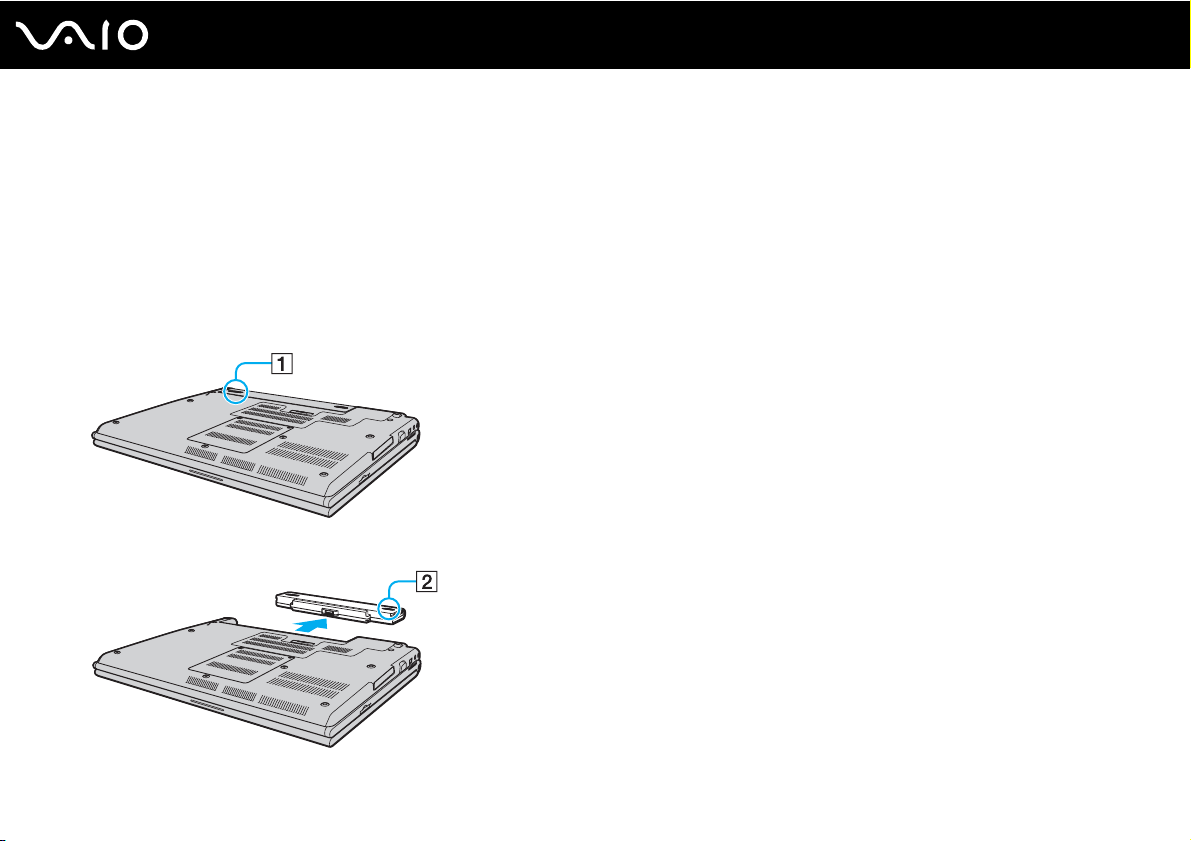
Retirar a bateria
!
Pode perder dados se retirar a bateria com o computador ligado e este não estiver ligado ao transformador, ou se retirar a bateria com o computador
em modo de Suspensão.
Para retirar a bateria
1 Desligue o computador e feche o ecrã LCD.
2 Deslize a patilha de bloqueio da bateria (1) para dentro.
3 Faça deslizar e prenda a patilha de libertação da bateria (2) e retire a bateria do computador.
28
nN
Introdução
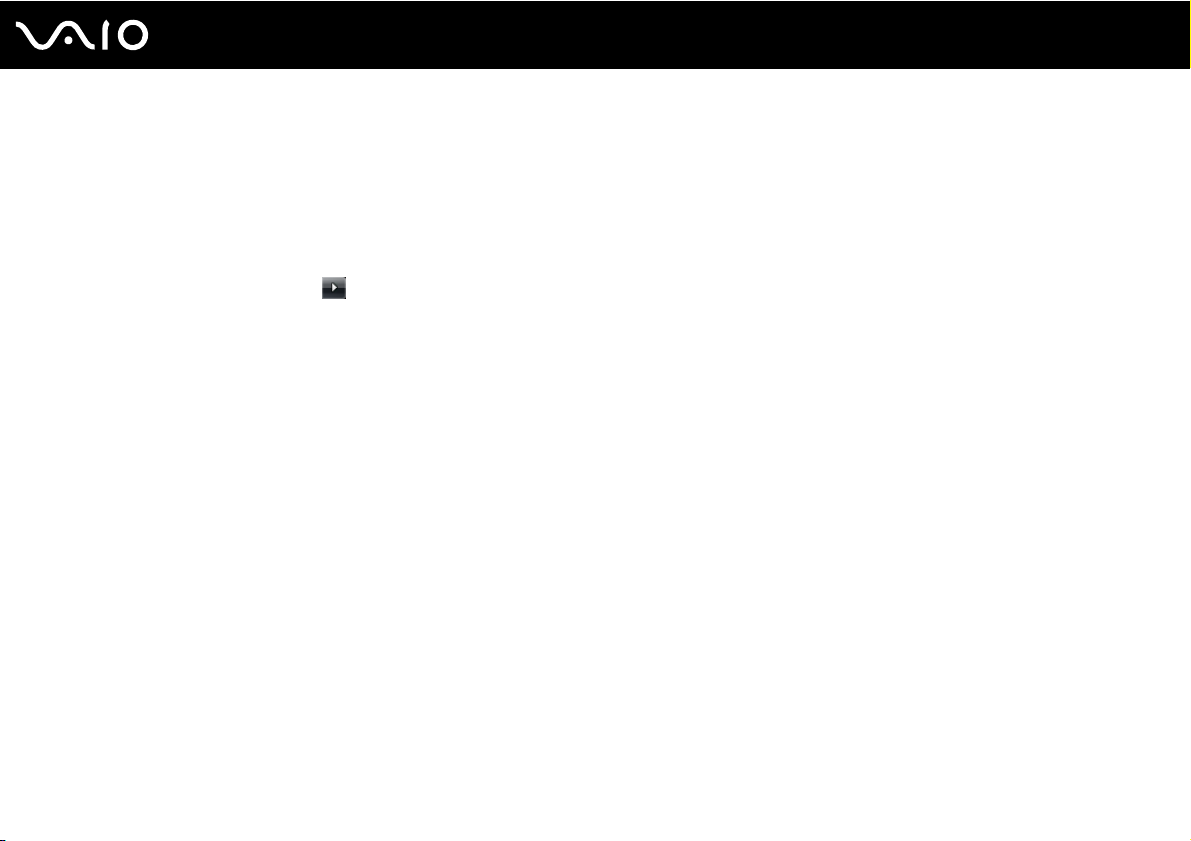
29
nN
Introdução
Encerrar o computador com segurança
Para evitar a perda de dados não guardados, certifique-se de que encerra correctamente o computador, como descrito abaixo.
Para encerrar o computador
1 Desligue os periféricos ligados ao computador.
2 Clique em Iniciar, na seta junto do botão Bloquear e, em seguida, em Encerrar.
3 Responda a quaisquer indicações para guardar documentos ou para ter em conta outros utilizadores, e aguarde que
o computador se desligue automaticamente.
O indicador de alimentação apaga-se.
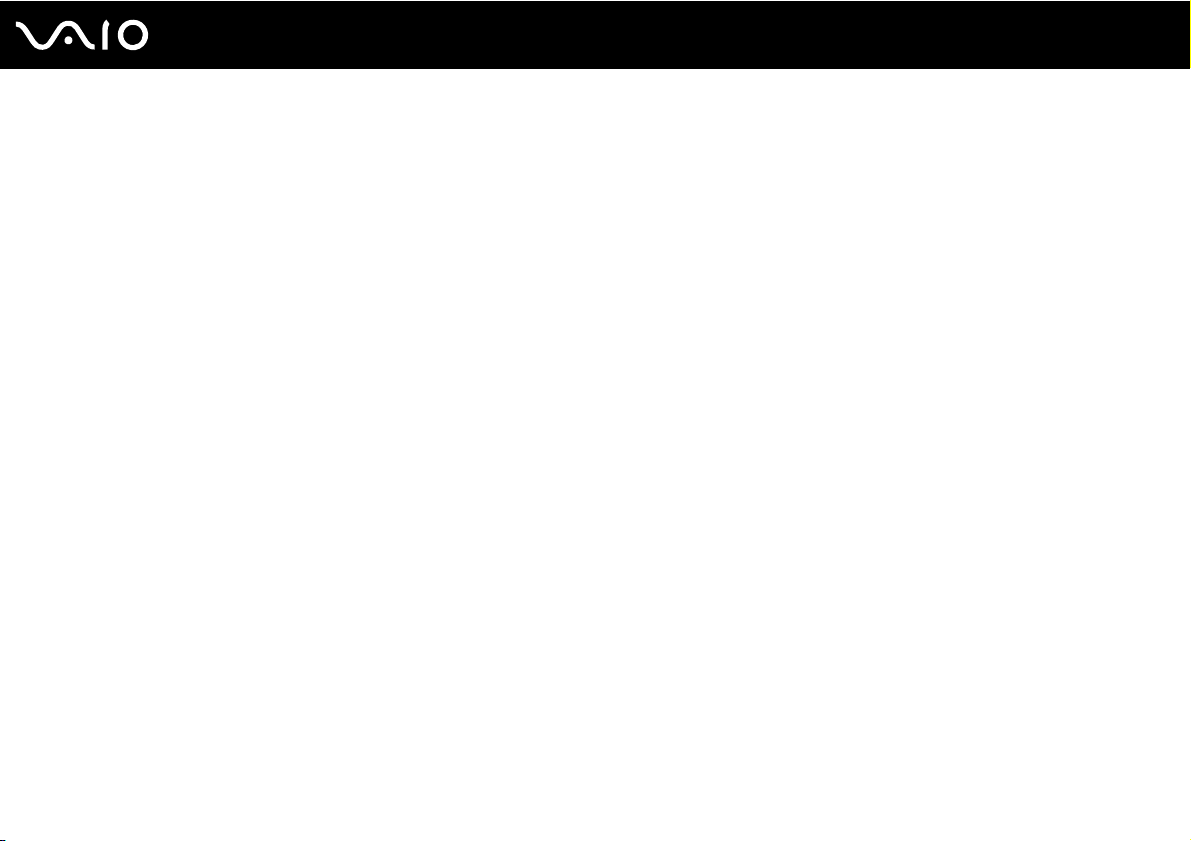
Utilizar o computador VAIO
Esta secção descreve como tirar o maior partido da utilização do computador VAIO.
❑ Utilizar o teclado (página 31)
❑ Utilizar a consola sensível ao tacto (página 33)
❑ Utilizar os botões de funções especiais (página 34)
❑ Utilizar a câmara MOTION EYE integrada (página 35)
❑ Utilizar a unidade de disco óptico (página 36)
❑ Utilizar PC Cards (página 45)
❑ Utilizar o módulo ExpressCard (página 49)
❑ Utilizar o suporte Memory Stick (página 53)
❑ Utilizar outros cartões de memória (página 59)
❑ Utilizar a Internet (página 62)
❑ Utilizar a rede sem fios (WLAN) (página 63)
❑ Utilizar a funcionalidade Bluetooth (página 70)
30
nN
Utilizar o computador VAIO
